Utax CD 1018 Copy System Manuel utilisateur
Ci-dessous, vous trouverez de brèves informations pour CD 1018. Ce multifonction offre des fonctions avancées comme l'agrandissement/réduction de copies, des modes de zoom standard, l'amélioration de la qualité d'image, le mode EcoPrint, des modes de combinaison et d'assemblage, l'annulation d'impression et la numérisation vers des courriels ou des dossiers.
PDF
Télécharger
Document
your office partner MANUEL D’INSTRUCTIONS UTAX CD 1018 TOUJOURS lire entièrement ce manuel d’instructions avant d’utiliser l’appareil.Conservez-la à proximité de celui-ci de façon à pouvoir vous y référer facilement. UTAX Product Management Pour utiliser pleinement les fonctions avancées de l'appareil 1 Agrandir/réduire des copies 2 au format souhaité d'une valeur entre 50 % et 200 % Mode Zoom (voir la page 44) Copier à un taux de zoom 3 enregistré auparavant Mode Zoom standard (voir la page 4-4) Réaliser des reproductions claires de photographies Sélection de la Qualité image (voir la page 4-1) 50 % 200 % 4 Économiser le toner en utilisant le Mode EcoPrint (voir le Manuel d'utilisation avancée) 5 Réaliser une copie à partir de 6 deux ou quatre originaux Modes Combiner (voir le Manuel d'utilisation avancée) Assembler automatiquement Mode Assembler (voir la page 4-6) 7 Interrompre la tâche en 8 cours en utilisant le Mode Annuler impression (voir la page 4-7) Envoyer des données 9 numérisées par courrier électronique (voir la page 49) Effectuer des numérisations en couleur pure (voir la page 4-14) MANUEL D'UTILISATION i 10 Charger une image avec 11 Enregistrer des adresses TWAIN (voir la page 4-14) 12 Gérer le nombre de dans le Carnet d'adresses (voir le Manuel d'utilisation avancée) 2 1 3 4 numérisations et d'impressions par Compte de tâche (voir le Manuel d'utilisation avancée) 5 6 A 13 Modifier l'environnement • ii 14 Disponibilité d’une gamme d'utilisation par Connexion d'utilisateur individuel (voir le Manuel d'utilisation avancée) complète d'éléments en option Chargeur de papier (voir le • Manuel d'utilisation avancée) Extension de mémoire (voir le Manuel d'utilisation avancée) B C • Chargeur de documents (voir le Manuel d'utilisation avancée) • Système FAX (voir le Manuel d'utilisation avancée) MANUEL D'UTILISATION Table des matières Informations légales et de sécurité 1 Éléments de l'appareil Corps principal . . . . . . . . . . . . . . . . . . . . . . . . . . . . . . . . . . . . . . . . . . . . . . . . . . . . . . . . . . . . . 1-1 Panneau de commande . . . . . . . . . . . . . . . . . . . . . . . . . . . . . . . . . . . . . . . . . . . . . . . . . . . . . . 1-4 Écran . . . . . . . . . . . . . . . . . . . . . . . . . . . . . . . . . . . . . . . . . . . . . . . . . . . . . . . . . . . . . . . . . . . . . 1-5 2 Chargement du papier Chargement de papier dans une cassette . . . . . . . . . . . . . . . . . . . . . . . . . . . . . . . . . . . . . . . 2-1 Réglage de la butée du papier pour le format Folio ou Oficio II . . . . . . . . . . . . . . . . . . . . . . . . . 2-3 Chargement de papier dans le bac multifonctions . . . . . . . . . . . . . . . . . . . . . . . . . . . . . . . . 2-3 Utilisation du bac face dessus. . . . . . . . . . . . . . . . . . . . . . . . . . . . . . . . . . . . . . . . . . . . . . . . . 2-5 3 Préparatifs Branchement des câbles . . . . . . . . . . . . . . . . . . . . . . . . . . . . . . . . . . . . . . . . . . . . . . . . . . . . . 3-1 Branchement du câble réseau . . . . . . . . . . . . . . . . . . . . . . . . . . . . . . . . . . . . . . . . . . . . . . . . . . 3-1 Branchement du câble parallèle ou USB . . . . . . . . . . . . . . . . . . . . . . . . . . . . . . . . . . . . . . . . . . 3-1 Branchement du cordon d'alimentation . . . . . . . . . . . . . . . . . . . . . . . . . . . . . . . . . . . . . . . . . . . 3-2 Mise sous tension de l'appareil . . . . . . . . . . . . . . . . . . . . . . . . . . . . . . . . . . . . . . . . . . . . . . . . . 3-2 Accès aux éléments du menu . . . . . . . . . . . . . . . . . . . . . . . . . . . . . . . . . . . . . . . . . . . . . . . . . 3-3 Paramètres réseau . . . . . . . . . . . . . . . . . . . . . . . . . . . . . . . . . . . . . . . . . . . . . . . . . . . . . . . . . . 3-4 Définition de l'adresse IP . . . . . . . . . . . . . . . . . . . . . . . . . . . . . . . . . . . . . . . . . . . . . . . . . . . . . . 3-4 Définition du masque de sous-réseau . . . . . . . . . . . . . . . . . . . . . . . . . . . . . . . . . . . . . . . . . . . . 3-4 Définition de la passerelle par défaut . . . . . . . . . . . . . . . . . . . . . . . . . . . . . . . . . . . . . . . . . . . . . 3-5 Paramètres de date et heure . . . . . . . . . . . . . . . . . . . . . . . . . . . . . . . . . . . . . . . . . . . . . . . . . . 3-5 Définition du fuseau horaire . . . . . . . . . . . . . . . . . . . . . . . . . . . . . . . . . . . . . . . . . . . . . . . . . . . . 3-5 Réglage de l'heure d'été . . . . . . . . . . . . . . . . . . . . . . . . . . . . . . . . . . . . . . . . . . . . . . . . . . . . . . 3-6 Réglage de la date et de l'heure . . . . . . . . . . . . . . . . . . . . . . . . . . . . . . . . . . . . . . . . . . . . . . . . 3-6 Mode de fonctionnement par défaut . . . . . . . . . . . . . . . . . . . . . . . . . . . . . . . . . . . . . . . . . . . . 3-7 Saisie de caractères . . . . . . . . . . . . . . . . . . . . . . . . . . . . . . . . . . . . . . . . . . . . . . . . . . . . . . . . . 3-8 Touches utilisées pour entrer les caractères . . . . . . . . . . . . . . . . . . . . . . . . . . . . . . . . . . . . . . . 3-8 Caractères disponibles . . . . . . . . . . . . . . . . . . . . . . . . . . . . . . . . . . . . . . . . . . . . . . . . . . . . . . . . 3-9 Liste des affectations de caractères . . . . . . . . . . . . . . . . . . . . . . . . . . . . . . . . . . . . . . . . . . . . . 3-9 Saisie de caractères . . . . . . . . . . . . . . . . . . . . . . . . . . . . . . . . . . . . . . . . . . . . . . . . . . . . . . . . . 3-10 Sélection de la langue des messages. . . . . . . . . . . . . . . . . . . . . . . . . . . . . . . . . . . . . . . . . . 3-11 Autres paramètres . . . . . . . . . . . . . . . . . . . . . . . . . . . . . . . . . . . . . . . . . . . . . . . . . . . . . . . . . 3-11 MANUEL D'UTILISATION iii Table des matières 4 Utilisation de base Procédure de copie de base . . . . . . . . . . . . . . . . . . . . . . . . . . . . . . . . . . . . . . . . . . . . . . . . . . 4-1 Annulation de la copie . . . . . . . . . . . . . . . . . . . . . . . . . . . . . . . . . . . . . . . . . . . . . . . . . . . . . . . 4-3 Copies avec zoom. . . . . . . . . . . . . . . . . . . . . . . . . . . . . . . . . . . . . . . . . . . . . . . . . . . . . . . . . . . 4-4 Zoom standard . . . . . . . . . . . . . . . . . . . . . . . . . . . . . . . . . . . . . . . . . . . . . . . . . . . . . . . . . . . . . . 4-4 Zoom variable . . . . . . . . . . . . . . . . . . . . . . . . . . . . . . . . . . . . . . . . . . . . . . . . . . . . . . . . . . . . . . 4-5 Mode Assembler . . . . . . . . . . . . . . . . . . . . . . . . . . . . . . . . . . . . . . . . . . . . . . . . . . . . . . . . . . . . 4-6 Mode Annuler impression . . . . . . . . . . . . . . . . . . . . . . . . . . . . . . . . . . . . . . . . . . . . . . . . . . . . 4-7 Mode de faible consommation. . . . . . . . . . . . . . . . . . . . . . . . . . . . . . . . . . . . . . . . . . . . . . . . . 4-8 Veille automatique. . . . . . . . . . . . . . . . . . . . . . . . . . . . . . . . . . . . . . . . . . . . . . . . . . . . . . . . . . . 4-8 Procédure de numérisation de base . . . . . . . . . . . . . . . . . . . . . . . . . . . . . . . . . . . . . . . . . . . . 4-9 Numérisation vers un courrier électronique . . . . . . . . . . . . . . . . . . . . . . . . . . . . . . . . . . . . . . . . 4-9 Numérisation vers un dossier . . . . . . . . . . . . . . . . . . . . . . . . . . . . . . . . . . . . . . . . . . . . . . . . . . 4-11 Sélection du destinataire à partir de touches uniques . . . . . . . . . . . . . . . . . . . . . . . . . . . . . . . 4-14 Numérisation avec le pilote TWAIN . . . . . . . . . . . . . . . . . . . . . . . . . . . . . . . . . . . . . . . . . . . . . 4-14 Sélection du mode de numérisation couleur . . . . . . . . . . . . . . . . . . . . . . . . . . . . . . . . . . . . 4-14 Procédure d'impression de base. . . . . . . . . . . . . . . . . . . . . . . . . . . . . . . . . . . . . . . . . . . . . . 4-15 Installation du pilote d'imprimante . . . . . . . . . . . . . . . . . . . . . . . . . . . . . . . . . . . . . . . . . . . . . . 4-15 Impression à partir d'un logiciel d'application . . . . . . . . . . . . . . . . . . . . . . . . . . . . . . . . . . . . . . 4-15 5 Entretien Nettoyage de l'appareil . . . . . . . . . . . . . . . . . . . . . . . . . . . . . . . . . . . . . . . . . . . . . . . . . . . . . . . 5-1 Remplacement de la cartouche de toner . . . . . . . . . . . . . . . . . . . . . . . . . . . . . . . . . . . . . . . . 5-1 Messages d'aide en ligne . . . . . . . . . . . . . . . . . . . . . . . . . . . . . . . . . . . . . . . . . . . . . . . . . . . . . . 5-1 Remplacement de la cartouche de toner . . . . . . . . . . . . . . . . . . . . . . . . . . . . . . . . . . . . . . . . . . 5-2 Nettoyage du chargeur et du rouleau chauffant . . . . . . . . . . . . . . . . . . . . . . . . . . . . . . . . . . . . . 5-4 Réinstallation de la goupille de transport. . . . . . . . . . . . . . . . . . . . . . . . . . . . . . . . . . . . . . . . 5-5 6 Dépannage Recommandations générales . . . . . . . . . . . . . . . . . . . . . . . . . . . . . . . . . . . . . . . . . . . . . . . . . 6-1 Messages d'entretien et d'erreur . . . . . . . . . . . . . . . . . . . . . . . . . . . . . . . . . . . . . . . . . . . . . . . 6-3 Bourrage papier . . . . . . . . . . . . . . . . . . . . . . . . . . . . . . . . . . . . . . . . . . . . . . . . . . . . . . . . . . . . 6-8 Voyants d'emplacement de bourrage . . . . . . . . . . . . . . . . . . . . . . . . . . . . . . . . . . . . . . . . . . . . . 6-8 Messages d'aide en ligne . . . . . . . . . . . . . . . . . . . . . . . . . . . . . . . . . . . . . . . . . . . . . . . . . . . . . . 6-8 Bac multifonctions et intérieur de l'appareil . . . . . . . . . . . . . . . . . . . . . . . . . . . . . . . . . . . . . . . . 6-8 Cassette . . . . . . . . . . . . . . . . . . . . . . . . . . . . . . . . . . . . . . . . . . . . . . . . . . . . . . . . . . . . . . . . . . 6-10 Bac face dessus . . . . . . . . . . . . . . . . . . . . . . . . . . . . . . . . . . . . . . . . . . . . . . . . . . . . . . . . . . . . 6-10 Chargeur de documents en option . . . . . . . . . . . . . . . . . . . . . . . . . . . . . . . . . . . . . . . . . . . . . . 6-11 7 Spécifications Corps principal . . . . . . . . . . . . . . . . . . . . . . . . . . . . . . . . . . . . . . . . . . . . . . . . . . . . . . . . . . . . . 7-1 Fonctions de copie . . . . . . . . . . . . . . . . . . . . . . . . . . . . . . . . . . . . . . . . . . . . . . . . . . . . . . . . . . 7-2 Fonctions d'impression . . . . . . . . . . . . . . . . . . . . . . . . . . . . . . . . . . . . . . . . . . . . . . . . . . . . . . 7-3 Fonctions de numérisation . . . . . . . . . . . . . . . . . . . . . . . . . . . . . . . . . . . . . . . . . . . . . . . . . . . 7-3 Chargeur de documents (en option) . . . . . . . . . . . . . . . . . . . . . . . . . . . . . . . . . . . . . . . . . . . . 7-4 Chargeur de papier (en option) . . . . . . . . . . . . . . . . . . . . . . . . . . . . . . . . . . . . . . . . . . . . . . . . 7-4 Respect de l'environnement . . . . . . . . . . . . . . . . . . . . . . . . . . . . . . . . . . . . . . . . . . . . . . . . . . 7-4 INDEX iv MANUEL D'UTILISATION Informations légales et de sécurité ATTENTION : Nous déclinons toute responsabilité pour les dégâts occasionnés en cas d'installation inappropriée. Avis Les informations de ce manuel peuvent être modifiées sans préavis. Des pages peuvent être ajoutées dans les versions ultérieures. Nous prions l'utilisateur de nous excuser pour toute imprécision technique ou erreur typographique figurant dans la présente version. Nous déclinons toute responsabilité en cas d'accident survenant lors de l'exécution d'une procédure décrite dans le présent manuel. Nous déclinons aussi toute responsabilité concernant les défauts du microprogramme de l'imprimante (contenu de la mémoire en lecture seule). Le présent manuel, ainsi que tout élément commercialisé, fourni ou en relation avec l'appareil concerné, sont protégés par les droits d'auteur. Tous droits réservés. La copie ou la reproduction de ce manuel, dans sa totalité ou en partie, est protégée par les droits d'auteurs et est interdite sans le consentement écrit préalable de UTAX Corporation. La copie du présent manuel, en tout ou en partie, ainsi que tout élément protégé par les droits d'auteur doivent comporter l'avis de droits d'auteur du document d'origine. Marque commerciales PRESCRIBE est une marque déposée de Kyocera Corporation. KPDL et KIR (Kyocera Image Refinement) sont des marques de Kyocera Corporation. Diablo 630 est un produit de Xerox Corporation. IBM Proprinter X24E est un produit de International Business Machines Corporation. Epson LQ-850 est un produit de Seiko Epson Corporation. Hewlett-Packard, PCL et PJL sont des marques déposées de Hewlett-Packard Company. Centronics est un nom de marque de Centronics Data Computer Corp. PostScript est une marque déposée de Adobe Systems Incorporated. Macintosh est une marque déposée de Apple computer, Inc. Microsoft, Windows et Windows NT sont des marques déposées de Microsoft Corporation. PowerPC est une marque de International Business Machines Corporation. ENERGY STAR est une marque déposée aux États-Unis d'Amérique. Tous les autres noms de marques et de produits sont des marques commerciales ou déposées de leurs propriétaires respectifs. Le produit Kyocera utilise PeerlessPrintXL pour fournir une émulation de langage PCL6 compatible HP LaserJet. PeerlessPrintXL est une marque de The Peerless Systems Corporation, 2381 Rosecrans Ave. El Segundo, CA 90245, États-Unis. MANUEL D'UTILISATION v Informations légales et de sécurité Ce produit contient les polices UFST™ et MicroType® de Agfa Monotype Corporation. GPL Ce produit contient le logiciel GPL (www.fsf.org/copyleft/gpl.html) dans le cadre de son microprogramme. Pour plus d'informations sur la disponibilité du code source, contacter le revendeur UTAX. Restrictions légales concernant la copie Il peut être interdit de copier des documents protégés par des droits d'auteur sans l'autorisation préalable du propriétaire des droits d'auteur. Il est absolument interdit de copier des billets de banque nationaux ou étrangers. La copie d'autres articles peut être interdite. USB Ce produit a été certifié par le USB Implementers Forum, Inc. Agfa Japan License Agreement Les instructions suivantes sont volontairement fournies en anglais. vi 1 "Software" shall mean the digitally encoded, machine readable, scalable outline data as encoded in a special format as well as the UFST Software. 2 You agree to accept a non-exclusive license to use the Software to reproduce and display weights, styles and versions of letters, numerals, characters and symbols ("Typefaces") solely for your own customary business or personal purposes at the address stated on the registration card you return to Agfa Japan. Under the terms of this License Agreement, you have the right to use the Fonts on up to three printers. If you need to have access to the fonts on more than three printers, you need to acquire a multi-user license agreement which can be obtained from Agfa Japan. Agfa Japan retains all rights, title and interest to the Software and Typefaces and no rights are granted to you other than a License to use the Software on the terms expressly set forth in this Agreement. 3 To protect proprietary rights of Agfa Japan, you agree to maintain the Software and other proprietary information concerning the Typefaces in strict confidence and to establish reasonable procedures regulating access to and use of the Software and Typefaces. 4 You agree not to duplicate or copy the Software or Typefaces, except that you may make one backup copy. You agree that any such copy shall contain the same proprietary notices as those appearing on the original. 5 This License shall continue until the last use of the Software and Typefaces, unless sooner terminated. This License may be terminated by Agfa Japan if you fail to comply with the terms of this License and such failure is not remedied within thirty (30) days after notice from Agfa Japan. When this License expires or is terminated, you shall either return to Agfa Japan or MANUEL D'UTILISATION Informations légales et de sécurité destroy all copies of the Software and Typefaces and documentation as requested. 6 You agree that you will not modify, alter, disassemble, decrypt, reverse engineer or decompile the Software. 7 Agfa Japan warrants that for ninety (90) days after delivery, the Software will perform in accordance with Agfa Japan-published specifications, and the diskette will be free from defects in material and workmanship. Agfa Japan does not warrant that the Software is free from all bugs, errors and omissions. The parties agree that all other warranties, expressed or implied, including warranties of fitness for a particular purpose and merchantability, are excluded. 8 Your exclusive remedy and the sole liability of Agfa Japan in connection with the Software and Typefaces is repair or replacement of defective parts, upon their return to Agfa Japan. In no event will Agfa Japan be liable for lost profits, lost data, or any other incidental or consequential damages, or any damages caused by abuse or misapplication of the Software and Typefaces. 9 New York, U.S.A. law governs this Agreement. 10 You shall not sublicense, sell, lease, or otherwise transfer the Software and/or Typefaces without the prior written consent of Agfa Japan. 11 Use, duplication or disclosure by the Government is subject to restrictions as set forth in the Rights in Technical Data and Computer Software clause at FAR 252-227-7013, subdivision (b)(3)(ii) or subparagraph (c)(1)(ii), as appropriate. Further use, duplication or disclosure is subject to restrictions applicable to restricted rights software as set forth in FAR 52.227-19 (c)(2). 12 You acknowledge that you have read this Agreement, understand it, and agree to be bound by its terms and conditions. Neither party shall be bound by any statement or representation not contained in this Agreement. No change in this Agreement is effective unless written and signed by properly authorized representatives of each party. By opening this diskette package, you agree to accept the terms and conditions of this Agreement. Programme Energy Star Nous avons établi, en tant que société participant au programme international Energy Star, que ce produit est conforme aux normes du programme international Energy Star. Le programme international Energy Star a comme buts essentiels la promotion d'une utilisation efficace de l'énergie et la réduction de la pollution de l'environnement naturel résultant de la consommation de l'énergie, en promouvant la fabrication et la vente de produits satisfaisant aux normes du programme. Les normes du programme International Energy Star exigent que les appareils multifonctions soient équipés d'un mode de faible consommation où les fonctions d'imprimante et de télécopie restent en mode attente mais la consommation d'énergie reste réduite une fois qu'un certain délai s'est écoulé depuis la dernière utilisation de l'appareil, ainsi que d'un mode veille où les fonctions d'imprimante et de télécopie restent en mode attente mais la consommation d'énergie reste réduite à un minimum lorsque l'appareil n'est pas utilisé pendant un délai défini. Ce produit est équipé des fonctions suivantes résultant de sa conformité aux normes du programme international Energy Star. MANUEL D'UTILISATION vii Informations légales et de sécurité Mode de faible consommation L'appareil passe automatiquement en mode de faible consommation 5 minutes après sa dernière utilisation. Il est possible d'allonger le délai d'inactivité à l'issue duquel l'appareil passe en mode de faible consommation. Pour des informations complémentaires, voir la section Mode de faible consommation, page 4-8. Veille automatique L'appareil passe automatiquement en mode veille 30 minutes après sa dernière utilisation. Il est possible d'allonger le délai d'inactivité à l'issue duquel l'appareil passe en mode veille. Pour des informations complémentaires, voir la section Veille automatique, page 4-8. Recyclage du papier Le programme Energy Star encourage l'utilisation de papier recyclé respectant l'environnement. Le revendeur et le technicien peuvent fournir des informations sur les types de papier recommandés. Bien lire ce Manuel d'utilisation avant d'utiliser l'appareil. Le conserver à proximité de celui-ci afin de pouvoir le consulter facilement. Les sections du présent manuel ainsi que les éléments de l'appareil marqués de symboles sont des avertissements de sécurité, destinés, d'une part, à assurer la protection de l'utilisateur, d'autres personnes et des objets environnants et, d'autre part, à garantir une utilisation correcte et sûre de l'appareil. Les symboles et leur signification figurent ci-dessous. DANGER : le non-respect de ces points ou le manque d'attention vis-àvis de ceux-ci entraînera très probablement des blessures graves, voire la mort. AVERTISSEMENT : le non-respect de ces points ou le manque d'attention vis-à-vis de ceux-ci risque de provoquer des blessures graves, voire la mort. ATTENTION : le non-respect de ces points ou le manque d'attention visà-vis de ceux-ci risque de provoquer des blessures graves ou d'occasionner des dommages mécaniques. viii MANUEL D'UTILISATION Informations légales et de sécurité Symboles Les symboles suivants indiquent que la section concernée comprend des avertissements en matière de sécurité. Les points spécifiques sont illustrés à l’intérieur du symbole de base. .... [Avertissement d'ordre général] .... [Avertissement relatif à un danger de décharge électrique] .... [Avertissement relatif à une température élevée] Les symboles suivants indiquent que la section concernée contient des informations sur des opérations interdites. Ces dernières sont illustrées à l’intérieur du symbole de base. .... [Avertissement relatif à une opération interdite] .... [Démontage interdit] Les symboles suivants indiquent que la section concernée comprend des informations sur des opérations qui doivent être exécutées. Ces dernières sont illustrées à l’intérieur du symbole de base. .... [Alerte relative à une action requise] .... [Retirer la fiche du cordon d'alimentation de la prise] .... [Toujours brancher l'appareil sur une prise raccordée à la terre] Contacter le technicien pour demander le remplacement du présent manuel d'utilisation si les avertissements en matière de sécurité sont illisibles ou si le manuel lui-même est manquant (participation demandée). MANUEL D'UTILISATION ix Informations légales et de sécurité IMPORTANT - À LIRE EN PRIORITÉ. ÉTIQUETTES ATTENTION Par mesure de sécurité, des étiquettes Attention ont été apposées sur l'appareil aux endroits suivants. Faire preuve de prudence pour éviter brûlures ou décharges électriques lors de l'élimination d'un bourrage papier ou du remplacement de la cartouche de toner. REMARQUE : Ne pas ôter ces étiquettes. Étiquette 1 Température élevée à l'intérieur. Ne pas toucher les pièces de cette zone, car il y a danger de brûlure. ....................... Étiquette 2 Température élevée à l'intérieur. Ne pas toucher les pièces de cette zone, car il y a danger de brûlure. ....................... x MANUEL D'UTILISATION Informations légales et de sécurité Précautions d'installation Environnement ATTENTION : Éviter de placer l'appareil sur des endroits instables ou qui ne sont pas de niveau. En effet, de tels emplacements risquent de faire basculer ou tomber l'appareil. Ce type d'emplacement présente un risque de blessures corporelles ou de dommages à l'appareil. Éviter les endroits humides ou poussiéreux. Si la prise de courant est encrassée ou poussiéreuse, la nettoyer de façon à éviter les risques d'incendie ou de décharge électrique. Éviter les emplacements situés à proximité des radiateurs, foyers ou autres sources de chaleur. Ne pas laisser d'objets inflammables à proximité de l'appareil afin d'éviter tout risque d'incendie. Afin que l'appareil conserve une température limitée et pour que l'entretien et les réparations puissent s'effectuer facilement, ménager un espace permettant le libre accès à l'appareil, comme indiqué ci-dessous. Laisser un espace adéquat, en particulier autour des orifices de ventilation, de façon à permettre à l'air d'être correctement expulsé de l'appareil. Gauche : 30 cm Avant : 100 cm Arrière : 30 cm Droite : 30 cm Autres précautions Des conditions d'environnement incorrectes risquent d'affecter la sécurité de fonctionnement et les performances de l'appareil. L'installer dans une pièce climatisée (température de la pièce recommandée : 23 °C (73,4 °F) environ, humidité : 60 % HR environ), et éviter les endroits ci-dessous pour installer l'appareil. • • • • • MANUEL D'UTILISATION Éviter la proximité d'une fenêtre ou l'exposition directe à la lumière du soleil. Éviter les endroits soumis aux vibrations. Éviter les endroits soumis à d'importantes variations de température. Éviter les endroits directement exposés à l'air chaud ou à l'air froid. Éviter les endroits mal aérés. xi Informations légales et de sécurité De l'ozone est libéré pendant le processus de copie, mais en quantité insuffisante pour provoquer un quelconque effet toxique sur la santé. Si toutefois l'appareil est utilisé pendant une période prolongée dans une pièce mal aérée ou en cas de tirage d'un nombre extrêmement important de copies, l'odeur dégagée peut devenir incommodante. Dès lors, pour conserver un environnement de travail approprié au tirage de copies, nous recommandons d'aérer correctement la pièce. Alimentation électrique/Mise à la terre de l'appareil AVERTISSEMENT : Ne pas utiliser une tension d'alimentation électrique différente de la tension spécifiée. Éviter les raccordements multiples sur la même prise de courant. Ces types de situation présentent un risque d'incendie ou de décharge électrique. Brancher fermement le cordon d'alimentation sur la prise. Si des objets métalliques entrent en contact avec les broches de la fiche, il y aura risque d'incendie ou de décharge électrique. Toujours brancher l'appareil sur une prise de courant reliée à la terre, afin d'éviter tout risque d'incendie ou de décharge électrique en cas de courtcircuit. S'il s'avère impossible de brancher l'appareil sur une prise de courant reliée à la terre, contacter un technicien de maintenance. Autres précautions Brancher la fiche du cordon d'alimentation sur la prise la plus proche de l'appareil. Le cordon d'alimentation est utilisé comme interrupteur général. La prise de courant doit être située ou installée à proximité du matériel et être facile d'accès. Manipulation des sacs en plastique AVERTISSEMENT : Conserver hors de portée des enfants les sacs en plastique utilisés avec l'appareil. Le plastique risque en effet de bloquer les voies respiratoires et d'entraîner un étouffement. xii MANUEL D'UTILISATION Informations légales et de sécurité Précautions d'utilisation Précautions à prendre lors de l'utilisation de l'appareil AVERTISSEMENT : Ne pas poser d'objets métalliques ou d'objets contenant de l'eau (vases, pots de fleur, tasses, etc.) sur l'appareil ou à proximité de celui-ci. Ces situations présentent un risque d'incendie ou de décharge électrique si des liquides s'écoulent à l'intérieur de l'appareil. N'ouvrir aucun capot de l'appareil, car il y a danger de décharge électrique en raison de la présence de pièces soumises à haute tension à l'intérieur de l'appareil. Ne pas endommager, couper ou tenter de réparer le cordon d'alimentation. Ne pas placer d'objets lourds sur le cordon d'alimentation, ne pas l'étirer, le plier inutilement ou lui causer tout autre dommage. Ces types de situation présentent un risque d'incendie ou de décharge électrique. Ne jamais tenter de réparer ou de démonter l'appareil ou ses pièces, car il y a risque d'incendie ou de décharge électrique ou de dommage au laser. Si le faisceau laser s'échappe, il risque d'entraîner une cécité. Si l'appareil devient extrêmement chaud, s'il dégage de la fumée et une odeur désagréable ou si toute manifestation anormale se produit, il y a danger d'incendie ou de décharge électrique. Mettre immédiatement l'appareil hors tension (interrupteur sur la position O), s'assurer de retirer la fiche du cordon d'alimentation de la prise et appeler le technicien. Si un corps étranger, quelle que soit sa nature (trombones, eau, autres liquides, etc.), tombe à l'intérieur de l'appareil, le mettre immédiatement hors tension (interrupteur sur la position O). Ensuite, veiller à retirer la fiche du cordon d'alimentation de la prise pour éviter tout risque d'incendie ou de décharge électrique. Enfin, contacter le technicien. Ne pas brancher ou retirer la fiche du cordon d'alimentation avec les mains mouillées, car il y a risque de décharge électrique. Toujours contacter le technicien pour l'entretien ou la réparation des pièces internes. MANUEL D'UTILISATION xiii Informations légales et de sécurité ATTENTION Ne pas tirer sur le cordon d'alimentation lors du débranchement de la prise. Si le cordon d’alimentation est tiré, les câbles peuvent se rompre et provoquer un danger d'incendie ou de décharge électrique. (Toujours saisir la fiche pour débrancher le cordon d'alimentation.) Toujours débrancher la fiche du cordon d'alimentation de la prise avant de déplacer l'appareil. Si le cordon est endommagé, il y a risque d'incendie ou de décharge électrique. Si l'appareil n'est pas utilisé pendant une brève période (la nuit, etc.), le mettre hors tension (interrupteur sur la position O). Si l'appareil est appelé à ne pas fonctionner pendant une période prolongée (congés, etc.), débrancher la fiche du cordon d'alimentation de la prise à des fins de sécurité, pour la période pendant laquelle l'appareil ne sera pas utilisé. Utiliser exclusivement les parties désignées pour soulever ou déplacer l'appareil. Pour des raisons de sécurité, toujours retirer la fiche du cordon d'alimentation de la prise de courant lors de l'exécution d'opérations de nettoyage. L'accumulation de poussière à l'intérieur de l'appareil peut causer un risque d'incendie ou d'autres problèmes. Par conséquent, il est recommandé de contacter un technicien de maintenance pour le nettoyage des pièces internes. Le nettoyage est particulièrement efficace s'il précède les saisons particulièrement humides. Contacter le technicien au sujet du coût du nettoyage des pièces internes. Autres précautions Ne pas placer d'objets lourds sur l'appareil ou causer d'autres dommages. Pendant la copie, ne pas ouvrir le capot supérieur, mettre l'appareil hors tension ou retirer la fiche du cordon d'alimentation de la prise. Avant de lever ou déplacer l'appareil, contacter le technicien. Ne pas toucher aux pièces électriques, tels les connecteurs et les cartes de circuits imprimés. Elles pourraient être endommagés par l'électricité statique. Ne pas tenter de réaliser des opérations n'étant pas décrites dans le présent manuel. xiv MANUEL D'UTILISATION Informations légales et de sécurité ATTENTION L'utilisation de commandes ou de réglages ou l'exécution de procédures autres que ceux et celles spécifiés dans le présent manuel risque d'entraîner une radioexposition dangereuse. Ne pas regarder directement la lumière provenant de la lampe de numérisation pour éviter tout risque de fatigue ou de douleur oculaire. Précautions à prendre lors de la manipulation de consommables ATTENTION Ne pas tenter d'incinérer la cartouche de toner. Des étincelles dangereuses peuvent provoquer des brûlures. Conserver la cartouche de toner hors de portée des enfants. Si le toner s'écoule de la cartouche de toner, éviter l'inhalation, l'ingestion ainsi que le contact avec les yeux ou la peau. • • • • En cas d'inhalation de toner, se déplacer dans un endroit aéré et se gargariser avec de grandes quantités d'eau. En cas de toux, contacter un médecin. En cas d'ingestion de toner, se rincer la bouche et boire 1 ou 2 verres d'eau pour diluer le produit dans l'estomac. Consulter un médecin si nécessaire. En cas de contact du toner avec les yeux, rincer abondamment avec de l'eau. S'il reste une sensation d'endolorissement, contacter un médecin. En cas de contact du toner avec la peau, laver avec du savon et de l'eau. Ne pas forcer l’ouverture ni détruire la cartouche de toner. Autres précautions Après utilisation, toujours mettre au rebut la cartouche de toner conformément aux réglementations nationales et locales. Conserver tous les consommables dans un endroit frais et sombre. Si l'appareil est appelé à ne pas fonctionner pendant une période prolongée, retirer le papier de la cassette et le remettre dans son emballage d'origine. MANUEL D'UTILISATION xv Informations légales et de sécurité Sécurité laser (Europe) Le rayonnement laser peut être dangereux pour le corps humain. Par conséquent, le rayonnement laser émis à l'intérieur de l'appareil est hermétiquement enfermé dans le boîtier de protection et le capot externe. Dans des conditions normales d’utilisation de l'appareil, il n'y a aucune fuite du rayonnement de l'appareil. Conformément à la norme IEC 60825, l'appareil est classé comme produit laser de classe 1. ATTENTION : L'exécution de procédures autres que celles décrites dans le présent manuel risque d'entraîner une radioexposition dangereuse. L'étiquette ci-dessous est apposée sur l'unité laser de numérisation à l'intérieur de l'appareil et n'est pas directement accessible à l'utilisateur. L'étiquette ci-dessous est apposée à l'arrière de l'appareil. xvi MANUEL D'UTILISATION Informations légales et de sécurité Instructions de sécurité concernant le débranchement de l'alimentation électrique (Europe) ATTENTION : La fiche du cordon d'alimentation constitue le principal dispositif d'isolement électrique. Les autres interrupteurs de l'appareil ne sont que des interrupteurs fonctionnels et ne conviennent pas pour l'isolation de l'appareil. VORSICHT : Der Netzstecker ist die Hauptisoliervorrichtung! Die anderen Schalter auf dem Gerät sind nur Funktionsschalter und können nicht verwendet werden, um den Stromfluß im Gerät zu unterbrechen. DÉCLARATION DE CONFORMITÉ AUX DIRECTIVES 89/336/CEE, 73/23/CEE et 93/68/CEE Nous déclarons sous notre responsabilité que le produit concerné par la présente déclaration est conforme aux spécifications suivantes. Appareils de traitement de l'information Caractéristiques d'immunité - Limites et méthodes de mesure EN55024 Appareils de traitement de l'information Caractéristiques des perturbations radioélectriques Limites et méthodes de mesure EN55022 Class B Limites pour les émissions de courant harmonique (courant appelé par les appareils à 16A par phase) EN61000-3-2 Limitation des variations de tension et de l'oscillation dans les systèmes d'alimentation basse tension EN61000-3-3 (courant nominal à 16A) Sécurité des matériels de traitement de l'information, notamment les appareils électriques EN60950 Sécurité relative au rayonnement des produits laser, classification des équipements, exigences et guide de l'utilisateur EN60825-1 Introduction Le présent Manuel d'utilisation contient les chapitres suivants : MANUEL D'UTILISATION 1 Éléments de l'appareil - identifie le nom et la fonction des éléments de l'appareil et du panneau de commande. 2 Chargement du papier - fournit des explications sur le chargement du papier et la mise en place du bac face dessus. 3 Préparatifs - contient des informations sur le réglage de l'appareil pour qu'il soit prêt à être utilisé. 4 Utilisation de base - explique comment effectuer des copies et des impressions simples, et comment numériser des originaux. 5 Entretien - décrit les procédures d'entretien et de remplissage du toner. xvii Informations légales et de sécurité 6 Dépannage - explique comment traiter les problèmes (indication d'erreur ou bourrage papier, par exemple). Annexe A - Spécifications - fournit les spécifications de l'appareil. Manuels fournis Les manuels ci-après sont fournis avec l'appareil. Voir le manuel correspondant à l'objectif poursuivi. Manuel d'installation Ce manuel fournit les instructions d'assemblage et d'installation de l'appareil. Manuel d'utilisation (ce manuel) Le Manuel d'utilisation fournit des explications sur l'installation initiale et la configuration de l'appareil, la procédure de connexion de l'appareil à un ordinateur et les procédures de base d'utilisation de l'appareil en tant que copieur, imprimante et scanner, ou encore pour résoudre des incidents en cas de problème. Manuel d'utilisation avancée Le Manuel d'utilisation avancée fournit des explications sur les fonctions de copieur, d'imprimante et de scanner, ainsi que sur les paramètres par défaut de l'appareil. Ce manuel se présente sous forme d'un document PDF situé sur le CD-ROM. Kyocera Extended Driver (KX Driver) User Guide Décrit la procédure d'installation et de configuration du pilote d'imprimante. Ce manuel se présente sous forme d'un document PDF situé sur le CD-ROM. PRESCRIBE Technical Reference PRESCRIBE est le langage natif des imprimantes Kyocera. Ces références techniques contiennent des informations sur l'impression à l'aide des commandes PRESCRIBE, ainsi que la description des polices et de l'émulation. Ce manuel se présente sous forme d'un document PDF situé sur le CD-ROM. PRESCRIBE Command Reference Ce document fournit des explications détaillées sur la syntaxe et les paramètres des commandes PRESCRIBE à l'aide d'exemples d'impression. Ce manuel se présente sous forme d'un document PDF situé sur le CD-ROM. KM-NET for Clients Operation Guide KM-NET for Clients est un utilitaire d'impression réseau servant à surveiller et configurer le système d'impression. Ce document décrit la procédure d'installation et d'utilisation de KM-NET for Clients. Ce manuel se présente sous forme d'un document PDF situé sur le CD-ROM. KM-NET for Direct Printing Operation Guide KM-NET for Direct Printing est un utilitaire permettant d'imprimer directement des fichiers PDF sans ouvrir Adobe Acrobat et en passant par le spooler Windows. Ce document décrit la procédure d'installation et d'utilisation de KM-NET for Direct Printing. Ce manuel se présente sous forme d'un document PDF situé sur le CD-ROM. xviii MANUEL D'UTILISATION Informations légales et de sécurité Network FAX Driver Operation Guide Ce document explique comment utiliser le pilote Network FAX pour envoyer les documents créés sur un ordinateur en réseau directement de cet ordinateur vers l'autre télécopieur. Ce manuel se présente sous forme d'un document PDF situé sur le CD-ROM. Conventions typographiques Le présent manuel utilise les conventions typographiques suivantes. Convention Description Exemple Texte en italique Le message Terminé apparaît et l'écran Utilisé pour différencier les de copie initial s'affiche à nouveau. messages ou les noms affichés sur le panneau de commande, les noms des éléments de l'appareil et les références à des informations complémentaires et à d'autres manuels. Texte en gras Utilisé pour faire ressortir et différencier les touches sur le panneau de commande. Remarques Sert à fournir des informations supplémentaires ou utiles sur une REMARQUE : Pour plus d'informations fonction. Peut également contenir sur le rangement de la goupille, voir l'étape 10. des références à d'autres publications. Important Sert à fournir des informations importantes. Attention Sert à attirer l'attention sur les dégâts mécaniques pouvant survenir suite à une action. Pour annuler l'opération, appuyez sur le touche Arrêter/Effacer. IMPORTANT : Veiller à ce que le papier ne soit pas plié, enroulé ou abîmé. ATTENTION : Ne pas retirer la cassette lors du transport de l'imprimante. Avertissement Sert à prévenir l'utilisateur de tout AVERTISSEMENT : Présence de risque de blessures corporelles. haute tension dans la zone du chargeur. MANUEL D'UTILISATION xix Informations légales et de sécurité xx MANUEL D'UTILISATION 1 Éléments de l'appareil Corps principal 1 7 8 3 4 2 5 6 9 10 11 1 Capot d'originaux 2 Glace d'exposition 3 Plaque d'indication du format d'original 4 Panneau de commande 5 Capot supérieur 6 Capot avant 7 Unité de traitement 8 Bouton de nettoyage du chargeur 9 Levier de verrouillage 10 Cartouche de toner 11 Levier d'ouverture de la cartouche de toner MANUEL D'UTILISATION 1-1 Éléments de l'appareil 12 13 14 15 15 17 17 16 18 19 12 Bac de sortie 13 Verrou de rallonge de la butée 14 Butée du papier 15 Guides de largeur du papier 16 Cassette 17 Guides de largeur du papier (bac multifonctions) 18 Bac multifonctions 19 Rallonge du bac multifonctions 1-2 MANUEL D'UTILISATION Éléments de l'appareil 20 21 22 23 25 24 26 27 20 Connecteur du chargeur de documents 21 Connecteur d'interface parallèle 22 Connecteur d'interface USB 23 Goupille de verrouillage du capot droit 24 Connecteur d'interface réseau 25 Capot arrière (bac face dessus) 26 Interrupteur d'alimentation 27 Réceptacle du cordon d'alimentation MANUEL D'UTILISATION 1-3 Éléments de l'appareil Panneau de commande 5 1 2 10 4 3 6 7 8 9 Prêt à copier. * A4 100% Zoom 17 18 20 19 1 2 3 4 5 6 7 8 9 10 11 1-4 23 11 12 14 15 16 Déf : 1 A4 24 21 Touche et voyant État/Annulation travail Touche et voyant Copier Touches uniques (1 à 8) Touche et voyant Sélection couleur numérisation Touche et voyant Programme Touche et voyant Résolution numérisation Touche et voyant Fonction Voyant Imprimer Voyant Envoyer/Recevoir Voyant Mémoire Voyant Erreur : - 12 13 14 15 16 22 13 25 27 26 17 18 19 20 21 22 23 24 25 26 27 29 30 31 32 28 Touche et voyant Envoyer Touche et voyant Qualité de l'original Touche et voyant Format Original Touche et voyant Exposition Touche et voyant Sélection Papier Écran Touche de sélection de gauche Touche de sélection de droite Touche Touche Arrière Touche Clignote en rouge signale une erreur. Allumé en rouge signale un problème mécanique. Mettre l'appareil hors tension puis le remettre sous tension. 28 Touche Pour des informations complémentaires, voir la section Messages d'entretien et d'erreur, page 6-3. 31 Touche Arrêter/Effacer 29 Touche Entrer 30 Touche 32 Touche et voyant Démarrer Touche et voyant Menu système/Compteur Touche et voyant Log Out Touches numériques Touche Initialiser/Alimentation Voyant d'alimentation MANUEL D'UTILISATION Éléments de l'appareil Écran Les exemples ci-dessous illustrent les messages et icônes affichés sur l'écran. 1 Prêt à copier. * A4 100% Zoom 2 3 4 5 Déf : 1 A4 Prêt à envoyer. 6 7 10 Écran de copie Numéro de référence 8 9 11 Dest. : 3 :[email protected] Gauche Désactivé Emplacem Objet 5 Écran d’envoi Signification 1 Indique l'état actuel de l'appareil. Indique également le nom du menu actuel lors de l'utilisation du panneau de commande. 2 Affiche une icône indiquant la source d'alimentation du papier sélectionnée. La signification de chaque icône est décrite ci-dessous. La cassette de papier standard est sélectionnée. Si cette icône est affichée comme , il n'y a plus de papier dans la cassette. La cassette de papier du chargeur en option est sélectionnée. Si cette icône est affichée comme , il n'y a plus de papier dans la cassette. Le bac multifonctions est sélectionné. MANUEL D'UTILISATION 3 Affiche le format des originaux. 4 Affiche le paramètre actuel d'un menu pouvant être activé à l'aide de la touche de sélection de gauche ou de droite. 5 Affiche le nom du menu correspondant pouvant être activé à l'aide de la touche de sélection de gauche ou de droite. 6 Affiche le nombre d'exemplaires. 7 Affiche le format de papier à copier. 8 Affiche le nombre de destinataires. 9 Affiche la destination. 10 Affiche Arrière lorsque le paramètre Bord supérieur à l'arrière (Bord sup. à arr.) est sélectionné et Gauche lorsque le paramètre Bord supérieur à gauche (Bord sup. à gche) est sélectionné. 11 Affiche Activé lorsque l'objet du courrier électronique ou le message contient une entrée ou Désactivé lorsqu'il n'y a pas d'entrée. 1-5 Éléments de l'appareil 1-6 MANUEL D'UTILISATION 2 Chargement du papier Le papier peut être chargé dans la cassette ou sur le bac multifonctions. Pour plus d'informations sur les types de support pouvant être utilisés, voir le Manuel d'utilisation avancée. Après avoir retiré le papier de son emballage, aérez les feuilles pour les séparer avant de les charger. Si vous utilisez du papier qui a été plié ou enroulé, lissez-le avant de le charger sous peine d'entraîner un bourrage papier. Si vous n'allez pas utiliser l'appareil pendant une période prolongée, retirez le papier et remettez-le dans son emballage d'origine afin de le protéger de l'humidité. Assurez-vous d'avoir retiré tous les trombones ou agrafes qui pourraient diminuer la qualité de l'impression ou endommager l'appareil. Chargement de papier dans une cassette Pour plus d'informations sur le format et le type de papier pouvant être chargé dans une cassette, voir le Manuel d'utilisation avancée. 1 Retirez avec précaution la cassette de l'appareil. 2 Réglez la longueur du papier en appuyant sur les boutons de déverrouillage et en faisant glisser la butée du papier. Les formats de papier sont marqués sur la partie inférieure de la cassette. Les paramètres par défaut du papier sont A4/US Letter. Voir la section Réglage de la butée du papier pour le format Folio ou Oficio II à la page 2-3. MANUEL D'UTILISATION 2-1 Chargement du papier 3 Réglez la largeur du papier en appuyant sur les boutons de déverrouillage et en faisant glisser les guides. 4 Placez le papier dans la cassette, face à imprimer vers le bas, de manière à ce que le bord avant soit aligné sur la butée du papier. Assurez-vous que le papier ne s'accroche pas sur les pattes latérales en saillie, qu'il n'y a aucun espace entre le papier et la butée du papier ou les guides et qu'il ne dépasse pas le niveau des lignes situées sur les guides de largeur. 2-2 5 Réinsérez complètement la cassette dans l'appareil jusqu'à ce qu'elle bute. 6 Enregistrez le format du papier chargé dans la cassette. Voir le Manuel d'utilisation avancée. MANUEL D'UTILISATION Chargement du papier Réglage de la butée du papier pour le format Folio ou Oficio II 1 Faites glisser la butée du papier vers l'arrière de la cassette jusqu'à ce que les rainures de la butée soient alignées avec le bord arrière de la cassette. 2 Retirez le verrou de rallonge de la butée du papier. 3 Insérez le verrou de rallonge de la butée dans les trous de la butée du papier. 4 Appuyez sur le verrou de rallonge de la butée et faites glisser la butée du papier vers l'arrière de la cassette pour mettre le verrou en place. La butée du papier est à présent réglée pour le format de papier Folio ou Oficio II. Chargement de papier dans le bac multifonctions Pour plus d'informations sur le format et le type du papier pouvant être chargé dans le bac multifonctions, voir le Manuel d'utilisation avancée. Ne chargez le bac multifonctions que s'il doit être utilisé. Ne laissez pas de papier dans le bac multifonctions pendant une période prolongée. Si vous utilisez du papier au format Legal, Oficio II ou Folio, il est conseillé d'utiliser la ou les cassette(s). MANUEL D'UTILISATION 2-3 Chargement du papier 2-4 1 Tirez le bac multifonctions vers vous jusqu'à ce qu'il s'enclenche. 2 Retirez la rallonge du bac multifonctions et ouvrez-la en la faisant pivoter. 3 Réglez les guides de largeur du papier sur la largeur du papier. 4 Faites glisser le papier, face à copier ou imprimer vers le haut, le long des guides de largeur du papier jusqu'à ce qu'il bute. MANUEL D'UTILISATION Chargement du papier Utilisation du bac face dessus Lors de la copie ou de l'impression sur du papier spécial, tel que du papier épais (90 à 163 g/m²) ou des transparents, utilisez toujours le bac face dessus. Ce bac peut contenir 30 feuilles environ de papier standard (80 g/m²) mais ne peut contenir qu'une seule feuille de papier spécial à la fois. 1 Ouvrez le bac face dessus (situé à l'arrière de l'appareil). 2 Suivez la procédure de copie ou d'impression standard. Les pages terminées seront envoyées vers le bac face dessus. MANUEL D'UTILISATION 2-5 Chargement du papier 2-6 MANUEL D'UTILISATION 3 Préparatifs Branchement des câbles Il est possible de connecter l'appareil à un réseau ou directement à un ordinateur. Branchement du câble réseau Pour connecter l'appareil à un réseau, utilisez un câble réseau approprié (10Base-T ou 100Base-TX). 1 Mettez l'appareil hors tension puis débranchez le cordon d'alimentation de la prise. 2 Branchez le câble réseau sur le connecteur d'interface réseau situé à l'arrière de la machine. 3 Branchez l'autre extrémité du câble réseau sur le périphérique réseau. 4 Définissez les paramètres de réseau sur le panneau de commande - voir la section Paramètres réseau, page 3-4. Branchement du câble parallèle ou USB Pour connecter directement l'appareil à un ordinateur, utilisez un câble parallèle ou USB. Pour plus d'informations, voir le Manuel d'utilisation avancée. 1 MANUEL D'UTILISATION Mettez l'appareil hors tension, débranchez le cordon d'alimentation de la prise et mettez l'ordinateur hors tension. 3-1 Préparatifs 2 Branchez le câble d'imprimante sur le connecteur approprié situé à l'arrière de l'appareil. Câble parallèle Câble USB 3 Branchez l'autre extrémité du câble d'imprimante sur le connecteur approprié de l'ordinateur. Branchement du cordon d'alimentation Branchez le cordon d'alimentation à l'arrière de l'appareil. Branchez l'autre extrémité du câble sur une prise de courant adaptée. Mise sous tension de l'appareil Mettez l'appareil sous tension. Une fois le préchauffage de l'appareil terminé, l'écran initial s'affiche. 3-2 MANUEL D'UTILISATION Préparatifs Accès aux éléments du menu Pour configurer l'appareil, vous accédez à un élément de menu à partir duquel vous définissez les paramètres. Chaque instruction de configuration dans ce manuel vous demande d'accéder à l'élément de menu et vous fournit un itinéraire pour y accéder. Un exemple d'itinéraire et sa signification est présenté ci-dessous. . Menu Système/ Compteur ou Ce graphique représente la touche du panneau de commande sur laquelle vous devez appuyer. Appuyez sur la touche de défilement vers le haut ou vers le bas jusqu'à ce que Param. syst. s'affiche. Param. syst. Entrer ou Appuyez sur la touche de défilement vers le haut ou vers le bas jusqu'à ce que Paramètre réseau s'affiche. Paramètre réseau Entrer ou Appuyez sur la touche de défilement vers le haut ou vers le bas jusqu'à ce que Param TCP/IP s'affiche. Param TCP/IP Entrer ou Appuyez sur la touche de défilement vers le haut ou vers le bas jusqu'à ce que Adresse IP s'affiche. Adresse IP Entrer MANUEL D'UTILISATION 3-3 Préparatifs Paramètres réseau Définition de l'adresse IP Vérifiez l'adresse IP auprès de l'administrateur réseau avant de définir ce paramètre. Le paramètre DHCP doit être désactivé et le paramètre TCP/IP activé. Pour appliquer les modifications apportées aux paramètres réseau, mettez l'appareil hors tension, puis à nouveau sous tension. Pour définir l'adresse IP manuellement. Menu Système/ Compteur 1 Si vous ne savez pas comment utiliser cet itinéraire voir la section Accès aux éléments du menu, page 3-3. ou Param. syst. Entrer ou 2 3 Paramètre réseau Entrer ou Param TCP/IP Entrer Accédez à Adresse IP. Utilisez les touches numériques pour entrer chaque segment de l'adresse IP tour à tour, en appuyant sur ou [*.] pour vous déplacer entre les segments. Appuyez ensuite sur Entrer. En cas d'entrée erronée dans l'adresse IP, appuyez sur de chiffres précédent et corriger le nombre. 4 pour revenir au bloc Définissez le masque de sous-réseau - voir la section Définition du masque de sous-réseau, page 3-4. ou Adresse IP Entrer Définition du masque de sous-réseau Menu Système/ Compteur 1 Si vous ne savez pas comment utiliser cet itinéraire voir la section Accès aux éléments du menu, page 3-3. ou Param. syst. Entrer 2 ou Paramètre réseau Entrer 3 Utilisez les touches numériques pour entrer chaque segment du masque de sous-réseau tour à tour, en appuyant sur ou [*.] pour vous déplacer entre les segments. Appuyez ensuite sur Entrer. En cas d'entrée erronée dans le masque de sous-réseau, appuyez sur revenir au bloc de chiffres précédent et corriger le nombre. ou Param TCP/IP Entrer Accédez à Masque sous-rés. 4 pour Définissez la passerelle par défaut - voir la section Définition de la passerelle par défaut, page 3-5. ou Masque sous-rés Entrer 3-4 MANUEL D'UTILISATION Préparatifs Définition de la passerelle par défaut 1 . Menu Système/ Compteur Accédez à Passerelle. Si vous ne savez pas comment utiliser cet itinéraire voir la section Accès aux éléments du menu, page 3-3. ou 2 Param. syst. Entrer ou 3 Paramètre réseau Entrer Utilisez les touches numériques pour entrer chaque segment de la passerelle par défaut tour à tour, en appuyant sur ou [*.] pour vous déplacer entre les segments. Appuyez ensuite sur Entrer. En cas d'entrée erronée dans la passerelle par défaut, appuyez sur revenir au bloc de chiffres précédent et corriger le nombre. ou 4 Param TCP/IP Entrer pour Une fois que vous avez défini tous les paramètres de réseau, appuyez sur la touche de sélection de droite. L'écran initial s'affiche à nouveau. ou Passerelle Entrer Paramètres de date et heure Définition du fuseau horaire Vous pouvez également définir ce paramètre à l'aide de COMMAND CENTER. Pour plus d'informations sur le COMMAND CENTER, voir le Manuel d'utilisation avancée. Menu Système/ Compteur 1 Si vous ne savez pas comment utiliser cet itinéraire voir la section Accès aux éléments du menu, page 3-3. ou Définir horod Entrer ou Fuseau horaire Entrer MANUEL D'UTILISATION Accédez à Fuseau horaire. 2 3 4 Appuyez sur êtes situé. ou pour sélectionner le fuseau horaire dans lequel vous Appuyez sur la touche Entrer. Le message Terminé s'affiche et l'écran Définir horod réapparaît. Appuyez sur la touche de sélection de droite. L'écran initial s'affiche à nouveau. 3-5 Préparatifs Réglage de l'heure d'été Vous pouvez également définir ce paramètre à l'aide de COMMAND CENTER. Pour plus d'informations sur le COMMAND CENTER, voir le Manuel d'utilisation avancée. . Menu Système/ Compteur 1 Si vous ne savez pas comment utiliser cet itinéraire voir la section Accès aux éléments du menu, page 3-3. ou Définir horod Entrer ou Heure d'été Entrer Accédez à Heure d'été. 2 3 4 Appuyez sur ou pour sélectionner Activé ou Désactivé. Appuyez sur la touche Entrer. Le message Terminé s'affiche et l'écran Définir horod réapparaît. Appuyez sur la touche de sélection de droite. L'écran initial s'affiche à nouveau. Réglage de la date et de l'heure Vous pouvez également définir ce paramètre à l'aide de COMMAND CENTER. Pour plus d'informations sur le COMMAND CENTER, voir le Manuel d'utilisation avancée. REMARQUE : Vérifiez régulièrement l'heure affichée sur l'écran et réglez-la si nécessaire sur l'heure actuelle. Menu Système/ Compteur 1 Si vous ne savez pas comment utiliser cet itinéraire voir la section Accès aux éléments du menu, page 3-3. ou Définir horod Entrer 2 ou Année/heure Entrer 3 4 5 6 3-6 Accédez à Année/heure. Pour régler la date, pour chaque champ, appuyez sur ou le nombre de fois nécessaires pour afficher la valeur correcte puis appuyez sur pour vous déplacer sur le champ suivant. Lorsque la date est correcte, appuyez sur Entrer. L'écran de définition de l'heure (heure:minute:seconde) s'affiche. Pour régler l'heure, pour chaque champ, appuyez sur ou le nombre de fois nécessaires pour afficher la valeur correcte puis appuyez sur pour vous déplacer sur le champ suivant. Appuyez sur la touche Entrer. Le message Terminé s'affiche et l'écran Définir horod réapparaît. Appuyez sur la touche de sélection de droite. L'écran initial s'affiche à nouveau. MANUEL D'UTILISATION Préparatifs Mode de fonctionnement par défaut Utiliser la procédure suivante pour définir le mode de fonctionnement sélectionné lorsque la machine est mise sous tension. Les modes disponibles sont les suivants : Copier, Envoyer et État. Il est recommandé de sélectionner le mode le plus souvent utilisé comme mode par défaut. Menu Système/ Compteur 1 2 ou Opérat. défaut Entrer 3 4 5 MANUEL D'UTILISATION ou pour sélectionner Si vous ne savez pas comment utiliser cet itinéraire voir la section Accès aux éléments du menu, page 3-3. ou Param. commun Entrer Depuis Menu Système/Compteur appuyez sur Param. commun puis appuyez sur Entrer. Appuyez sur Entrer. ou pour sélectionner Opérat. défaut puis appuyez sur Appuyez sur ou pour sélectionner le mode de fonctionnement par défaut : État, Copier ou Envoyer. Appuyez sur la touche Entrer. Le message Terminé s'affiche et l'écran Param. commun réapparaît. Appuyez sur la touche de sélection de droite. L'écran initial s'affiche à nouveau. 3-7 Préparatifs Saisie de caractères Pour entrer une adresse électronique, etc. entrez les caractères à l'aide des touches numériques. Pour déplacer le curseur, utilisez les touches , , et . Touches utilisées pour entrer les caractères 3 2 1 4 Entrée adresse: h_pttr@ Annuler 5 ABC Texte 6 7 9 8 11 12 13 10 1 Curseur — les caractères sont entrés à l'aide du curseur. Pour supprimer un caractère, déplacez le curseur sur l'emplacement du caractère correspondant, puis appuyez sur la touche [Arrêter/Effacer]. 2 Icône de limite de caractères — indique que le nombre maximal de caractères autorisés a été entré. 3 Touches numériques — utilisez ces touches pour entrer des caractères. Pour obtenir la liste des caractères pouvant être entrés à l'aide de chaque touche, voir Caractères disponibles à la page 3-9. 4 Touche Initialiser/Alimentation — appuyez sur cette touche pour annuler la procédure d'entrée de caractères. 5 Touche de sélection de gauche — appuyez sur cette touche pour sélectionner l'élément de gauche lorsque des éléments pouvant être sélectionnés sont affichés sur la ligne en bas du message affiché à l'écran. 6 Touche de sélection de droite — appuyez sur cette touche pour basculer entre les modes d'entrée de caractères. 7 Touche — appuyez sur cette touche pour déplacer le curseur au sein du message affiché à l'écran vers la gauche. 8 Touche Arrière — appuyez sur cette touche pour passer au niveau supérieur du menu courant. 9 Touche — appuyez sur cette touche pour déplacer le curseur de l'écran vers le haut. 10 Touche — appuyez sur cette touche pour déplacer le curseur vers le bas. 11 Touche Entrer — appuyez sur cette touche pour enregistrer les caractères entrés. 12 Touche — appuyez sur cette touche pour déplacer le curseur à l'écran vers la droite. 3-8 MANUEL D'UTILISATION Préparatifs 13 Touche Arrêter/Effacer — appuyez sur cette touche pour supprimer le caractère situé à l'emplacement du curseur. Si le curseur n'est situé sur aucun caractère, le caractère à gauche du curseur sera supprimé. Caractères disponibles Les types de caractères suivants sont disponibles. Appuyez sur la touche de sélection de droite pour basculer entre les types de caractères. Type Caractères disponibles Alphabétique/ Symbole Texte Æ ABC Voir la Liste des affectations de caractères ci-dessous. Numérique Texte Æ 123 Les caractères spéciaux, etc., peuvent être entrés depuis la liste des symboles. Symbole Texte Æ Symboles ! ” # $ % & ’ ( ) * + , - . / : ; < = > ? @ [ \ ] ^ _ ` { | } ~ Liste des affectations de caractères Il est possible d'entrer les caractères suivants à l'aide des touches numériques. Touche MANUEL D'UTILISATION Mode d'entrée Caractères disponibles Alphabétique/Symbole .@-_/:~1 Numérique 1 Alphabétique/Symbole abcABC2 Numérique 2 Alphabétique/Symbole defDEF3 Numérique 3 Alphabétique/Symbole ghiGHI4 Numérique 4 Alphabétique/Symbole jklJKL5 Numérique 5 Alphabétique/Symbole mnoMNO6 Numérique 6 Alphabétique/Symbole pqrsPQRS7 Numérique 7 3-9 Préparatifs Touche Mode d'entrée Caractères disponibles Alphabétique/Symbole tuvTUV8 Numérique 8 Alphabétique/Symbole wxyzWXYZ9 Numérique 9 Alphabétique/Symbole . , - _ ’ ! ? (espace) 0 Numérique 0 Alphabétique/Symbole Basculer entre majuscules/minuscules Numérique * ou . (point décimal) Alphabétique/Symbole/ Numérique # Saisie de caractères Cette section décrit la procédure d'entrée de caractères à l'aide du pavé numérique. Ceci est nécessaire pour entrer des informations telles qu'une adresse électronique et un nom d'hôte. Chaque caractère est entré en appuyant sur la touche associée sur les touches numériques le nombre de fois nécessaire pour afficher le caractère requis - voir la section Liste des affectations de caractères, page 3-9. Vous pouvez changer de type de caractères en appuyant sur la touche de sélection de droite - voir la section Caractères disponibles, page 3-9. Une fois que le caractère requis est affiché, appuyez sur une autre touche ou sur pour entrer le caractère suivant. Pour entrer plusieurs fois le même caractère, appuyez sur la touche pour déplacer le curseur, puis entrez à nouveau le caractère. Exemple Pour entrer [email protected] : 3-10 1 L'écran Entrée adresse étant affiché, voir la section Procédure de numérisation de base, page 4-9. Appuyez 2 fois sur f. h s'affiche. 2 Appuyez 4 fois sur c. _ s'affiche. 3 Appuyez sur i. p s'affiche. 4 Appuyez sur j. t s'affiche. 5 Appuyez sur 6 Appuyez sur j. t s'affiche. 7 Appuyez 3 fois sur i. r s'affiche. 8 Appuyez 2 fois sur c. @ s'affiche. . Le curseur se déplace d'un espace vers la droite. MANUEL D'UTILISATION Préparatifs 9 Entrez les autres caractères de la même manière, puis appuyez sur Entrer. L'écran Terminé s'affiche, et l'écran initial réapparaît. Sélection de la langue des messages Pour sélectionner la langue des messages affichés à l'écran, suivez la procédure décrite dans le Manuel d'utilisation avancée. En option, il est également possible d'installer d'autres langues. Pour plus d'informations, contactez le revendeur. Les langues suivantes sont disponibles : English, Français, Deutsch, Italiano, Nederlands, Español, Português et les langues téléchargées. Autres paramètres Vous pouvez définir plusieurs autres paramètres selon vos préférences sur l'appareil. Pour plus d'informations sur les éléments par défaut pouvant être définis et les méthodes correspondantes, voir le Manuel d'utilisation avancée. MANUEL D'UTILISATION 3-11 Préparatifs 3-12 MANUEL D'UTILISATION 4 Utilisation de base Procédure de copie de base Pour modifier les paramètres par défaut de l'appareil, voir le Manuel d'utilisation avancée. 1 Mettez la machine sous tension. Une fois le préchauffage terminé, le voyant Démarrer s'allume. 2 Sélectionnez une des fonctions de l'appareil. 3 Appuyez sur la touche Sélection Papier pour sélectionner la source d'alimentation du papier, puis appuyez sur la touche Entrer. L'écran initial s'affiche à nouveau. Si vous sélectionnez Bac MF, sélectionnez le format et le type du support à utiliser. 4 Appuyez sur la touche Qualité de l'original. L'écran Qualité orig s'affiche. 5 Appuyez sur ou pour sélectionner le mode souhaité puis appuyez sur la touche Entrer. L'écran initial s'affiche à nouveau. MANUEL D'UTILISATION Mode Description Texte+Photo (mode texte et photo) Sélectionnez ce mode lorsque les originaux contiennent un mélange de texte et de photographies. Photo (mode photo) Sélectionnez ce mode lorsque les originaux contiennent principalement des photographies. Texte (mode texte) Sélectionnez ce mode lorsque les originaux contiennent principalement du texte. 4-1 Utilisation de base 6 Il est possible de régler automatiquement ou manuellement l'exposition de copie. Cet appareil est réglé initialement sur le mode de réglage manuel de l'exposition. Normalement, il n'est pas nécessaire de régler le mode d'exposition de copie. 7 Entrez le nombre d'exemplaires souhaité. Il est possible d'effectuer jusqu'à 999 copies. 8 Ouvrez le capot d'originaux et placez l'original face dessous sur la glace d'exposition et contre le coin arrière gauche de celle-ci. 9 Appuyez sur la touche Démarrer. La copie commence immédiatement. Pour annuler l'opération, appuyez sur la touche Arrêter/Effacer. Voir la section Annulation de la copie à la page 4-3. Les copies sont acheminées vers le bac de sortie. 4-2 MANUEL D'UTILISATION Utilisation de base Annulation de la copie 1 Appuyez sur la touche Arrêter/Effacer. L'écran Pause lst tâches s'affiche. 2 Appuyez sur 3 Appuyez sur la touche de sélection de gauche. 4 Annuler la tâche. Êtes-vous sûr ? s'affiche. Appuyez sur la touche de sélection de gauche. 5 Annulation s'affiche et l'opération de copie est annulée. 6 L'écran Pause lst tâches s'affiche. ou pour sélectionner la tâche de copie à annuler. Pour annuler une autre tâche, répétez les étapes 2 à 5. 7 Appuyez sur la touche de sélection de droite. L'écran Menu État s'affiche et le traitement des tâches reprend. 8 Pour réactiver la copie, appuyez sur la touche Copier. L'écran initial s'affiche de nouveau. MANUEL D'UTILISATION 4-3 Utilisation de base Copies avec zoom Il est possible de modifier le taux de zoom afin d'agrandir ou de réduire le format de l'original à copier. Les modes suivants sont disponibles pour la sélection du taux de zoom souhaité. Mode Description Zoom standard Les copies peuvent être effectuées à un taux de zoom fixe. Les différents taux prédéfinis sont les suivants : 200 %, 141 % (A5 Æ A4), 129 % (Statement Æ Letter), 115 % (B5 Æ A4), 100 % (paramètre par défaut), 90 % (Folio Æ A4), 86 % (A4 Æ B5), 78 % (Legal Æ Letter), 70 % (A4 Æ A5), 64 % (Letter Æ Statement) et 50 %. Zoom variable Le taux de zoom peut être défini sur une valeur comprise entre 50 % et 200 % par incréments de 1 %, comme indiqué ci-dessous. 50 % 200 % Zoom standard 1 Appuyez sur la touche Copier. 2 Appuyez sur la touche de sélection de gauche. 3 Appuyez sur 4 Appuyez sur la touche Entrer. 5 Appuyez sur 6 Appuyez sur la touche Entrer. Le message Terminé s'affiche et l'écran initial réapparaît. Le nouveau taux de zoom a été enregistré. ou ou pour sélectionner Zoom standard. pour sélectionner le taux de zoom souhaité. Pour commencer la copie, placez l'original sur la glace d'exposition et appuyez sur Démarrer. 4-4 MANUEL D'UTILISATION Utilisation de base Zoom variable Pour définir les paramètres du mode Zoom variable, suivez la procédure suivante. 1 Appuyez sur la touche Copier. 2 Appuyez sur la touche de sélection de gauche. 3 Appuyez sur 4 Appuyez sur la touche Entrer. 5 Appuyez sur 6 Appuyez sur la touche Entrer. Le message Terminé s'affiche et l'écran initial réapparaît. Le nouveau taux de zoom a été enregistré. ou ou pour sélectionner Entrée zoom. pour remplacer le taux de zoom indiqué par le taux souhaité. Pour commencer la copie, placez l'original sur la glace d'exposition et appuyez sur la touche Démarrer. MANUEL D'UTILISATION 4-5 Utilisation de base Mode Assembler Vous pouvez assembler plusieurs copies. Pour utiliser le mode Assembler, activez la fonction de numérisation continue. Pour plus d'informations, voir le Manuel d'utilisation avancée. Originaux Copies 1 Appuyez sur la touche Copier. 2 Appuyez sur la touche Fonction. 3 Appuyez sur 4 Appuyez sur la touche Entrer. 5 Appuyez sur 6 Appuyez sur la touche Entrer. Le message Terminé s'affiche et l'écran Fonction réapparaît. 7 Appuyez sur la touche de sélection de droite. 8 Entrez le nombre d'exemplaires souhaité. 9 Placez l'original sur la glace d'exposition et appuyez sur la touche Démarrer. Le premier original est numérisé. ou ou pour sélectionner Assembler. pour sélectionner Activé. Remplacez le premier original par le suivant et appuyez sur Démarrer. La numérisation commence. 10 4-6 Une fois que tous les originaux ont été numérisés, appuyez sur la touche de sélection de droite (Fin scan). La copie commence. Les pages numérisées sont imprimées. MANUEL D'UTILISATION Utilisation de base Mode Annuler impression Le mode d'annulation de l'impression interrompt le traitement du travail en cours pour pouvoir effectuer des copies pour un travail plus urgent. Une fois le traitement de la tâche effectué, le traitement du travail interrompu reprend. 1 Appuyez sur la touche Fonction. 2 Appuyez sur 3 Appuyez sur la touche Entrer. 4 Appuyez sur 5 Appuyez sur la touche Entrer. 6 Appuyez sur la touche de sélection de droite. Le message Terminé s'affiche et l'écran Fonction réapparaît. 7 Entrez le nombre d'exemplaires souhaité. 8 Placez l'original sur la glace d'exposition et appuyez sur la touche Démarrer. Les copies sont acheminées vers le bac de sortie. 9 Une fois l'interruption terminée, suivez les étapes 1 à 4 pour redéfinir le mode d'annulation d'impression sur Désactivé. MANUEL D'UTILISATION ou ou pour sélectionner Annul. impr. pour sélectionner Activé. 4-7 Utilisation de base Mode de faible consommation L'appareil comporte une fonction de temporisation de faible consommation permettant d'économiser de l'énergie lorsqu'il n'est pas en cours de traitement. Vous pouvez définir le délai (entre 1 minute et 240 minutes) d'attente à l’issue duquel l'appareil passe en mode de faible consommation. Le paramètre d'usine par défaut est de 5 minutes. Pour plus d'informations, voir le Manuel d'utilisation avancée. L'appareil repasse en mode normal si vous appuyez sur une touche du panneau de commande, si un original est placé dans le chargeur de documents, si les cassettes ou le bac multifonctions sont ouverts ou fermés ou lorsqu'une tâche d'impression est reçue. Veille automatique L'appareil comporte une fonction de passage en mode veille permettant d'économiser de l'énergie lorsqu'il n'est pas en cours de traitement. Vous pouvez définir le délai (entre 1 minute et 240 minutes) d'attente à l’issue duquel l'appareil passe en mode veille. Le paramètre d'usine par défaut est de 30 minutes. Pour plus d'informations, voir le Manuel d'utilisation avancée. Pour activer manuellement le mode veille, appuyez sur la touche Initialiser/ Alimentation pendant au moins trois secondes. La machine entre immédiatement en mode veille. Elle repasse automatiquement en mode normal si une tâche d'impression est reçue ou si vous appuyez sur la touche Initialiser/Alimentation. 4-8 MANUEL D'UTILISATION Utilisation de base Procédure de numérisation de base Vous avez la possibilité de numériser des documents et de les envoyer vers des adresses électroniques ou un dossier. Ce dossier peut se trouver sur un ordinateur ou un serveur FTP. L'adresse des destinataires peut être entrée depuis un carnet d'adresses interne, un carnet d'adresses externe (LDAP) ou à l'aide d'une touche unique. Pour la méthode d'enregistrement vers un carnet d'adresses et les touches uniques, voir le Manuel d'utilisation avancée. Le scanner peut être activé depuis un ordinateur connecté localement via une connexion USB à l'aide du pilote Kyocera TWAIN se trouvant sur le CD-ROM joint. Vous pouvez sélectionner le format de l'image numérisée. Le format initial est PDF. Numérisation vers un courrier électronique La procédure suivante décrit la méthode permettant de joindre les données numérisées à un courrier électronique afin de les envoyer. La fonction de numérisation vers un courrier électronique est géré dans les environnements suivants : • • • Environnement de réseau dans lequel l'appareil est connecté à un serveur de messagerie. Il est recommandé d'utiliser la machine dans un environnement dans lequel elle peut se connecter au serveur de messagerie à tout moment via un réseau local. Les paramètres SMTP doivent être définis. Utilisez COMMAND CENTER pour enregistrer l'adresse IP, le nom d'hôte du serveur SMTP et le destinataire. Voir le Manuel d'utilisation avancée. Il se peut que la transmission soit impossible en raison de la taille de chaque élément du courrier électronique. Entrée du destinataire depuis le panneau de commande Une adresse électronique est entrée directement depuis le panneau de commande, la procédure d'envoi du courrier étant expliquée. Voir la section Sélection du destinataire depuis le carnet d'adresses à la page 4-10 pour la procédure d'utilisation du carnet d'adresses et le Manuel d'utilisation avancée pour des informations sur l'enregistrement d'une adresse dans le carnet d'adresses. 1 MANUEL D'UTILISATION Appuyez sur la touche Envoyer. 4-9 Utilisation de base 2 Appuyez sur 3 Appuyez sur 4 Entrez l'adresse électronique du destinataire. Pour des informations sur la procédure d'entrée des caractères, voir la section Saisie de caractères à la page 3-8. 5 Une fois que vous avez entré l'adresse, appuyez sur la touche Entrer. 6 Pour entrer un objet ou un message, appuyez sur la touche de sélection de droite. . ou pour sélectionner E-mail puis appuyez sur la touche Entrer. Si vous ne souhaitez pas entrer d'objet ou de message, passez directement à l'étape 9 sans appuyer sur la touche de sélection de droite. Entrez l'objet du courrier électronique lorsque l'écran de saisie s'affiche (60 caractères maximum). 7 Appuyez sur la touche Entrer. Entrez le message souhaité pour le courrier électronique lorsque l'écran de saisie de message s'affiche (60 caractères maximum). 8 Appuyez sur la touche Entrer. L'écran Terminé s'affiche, et l'écran initial réapparaît. 9 Placez l'original sur la glace d'exposition et appuyez sur la touche Démarrer. L'image numérisée est envoyée vers l'adresse électronique du destinataire en tant que pièce jointe. L'image (PDF) est nommée comme suit : doc plus la date et l'heure auxquelles elle a été transmise. Par exemple, une pièce jointe au format PDF nommée doc04252005101530.pdf est un fichier envoyé le 25 avril 2005 à 10 heures 15 minutes et 30 secondes. Sélection du destinataire depuis le carnet d'adresses 1 4-10 Appuyez sur la touche Envoyer. MANUEL D'UTILISATION Utilisation de base 2 Appuyez sur la touche 3 Appuyez sur 4 Appuyez sur la touche Entrer. 5 Appuyez sur la touche 6 Appuyez sur la touche Entrer. 7 Appuyez sur la touche 8 Appuyez sur la touche Entrer. L'écran Terminé s'affiche, et l'écran initial réapparaît. 9 Placez l'original sur la glace d'exposition et appuyez sur la touche Démarrer. ou . pour sélectionner Carnet d'adr. ou Carnet adr. ext. ou ou pour sélectionner le nom souhaité. pour sélectionner E-mail. L'image numérisée est envoyée vers l'adresse électronique du destinataire en tant auxquelles elle a été transmise. Par exemple, une pièce jointe au format PDF nommée doc04252005101530.pdf est un fichier envoyé le 25 avril 2005 à 10 heures 15 minutes et 30 secondes. Numérisation vers un dossier La procédure suivante décrit la méthode de numérisation de données vers un dossier situé sur un ordinateur ou un serveur FTP. Les données numérisées peuvent être envoyées vers un seul dossier à la fois. Voir la section Sélection du destinataire depuis le carnet d'adresses à la page 4-10 pour la procédure d'utilisation du carnet d'adresses et le Manuel d'utilisation avancée pour des informations sur l'enregistrement d'une adresse dans le carnet d'adresses. Entrée de l'adresse d'un destinataire depuis le panneau de commande 1 MANUEL D'UTILISATION Appuyez sur la touche Envoyer. 4-11 Utilisation de base 2 Appuyez sur la touche 3 Appuyez sur la touche 4 Pour une transmission vers un dossier partagé sur un ordinateur, appuyez sur la touche ou pour sélectionner SMB. . ou pour sélectionner le dossier. Pour une transmission vers un dossier partagé sur un serveur FTP, appuyez sur la touche ou pour sélectionner FTP. 5 Appuyez sur la touche Entrer. 6 Entrez le nom d'hôte ou l'adresse IP de l'hôte puis appuyez sur la touche Entrer. 7 Entrez le nom du chemin où le ficher est sauvegardé puis appuyez sur la touche Entrer. 8 Entrez le nom de connexion de l'utilisateur puis appuyez sur Entrer. Si vous disposez également d’un nom de domaine, entrez-le après le nom d'utilisateur. 9 Entrez le mot de passe de connexion puis appuyez sur Entrer. 10 Appuyez sur la touche Entrer. 11 Placez l'original sur la glace d'exposition et appuyez sur Démarrer. L'image numérisée est envoyée vers l'adresse électronique du destinataire en tant que pièce jointe. L'image (PDF) est nommée comme suit : doc plus la date et l'heure auxquelles elle a été transmise. Par exemple, une pièce jointe au format PDF nommée doc04252005101530.pdf est un fichier envoyé le 25 avril 2005 à 10 heures 15 minutes et 30 secondes. 4-12 MANUEL D'UTILISATION Utilisation de base Sélection du destinataire depuis le carnet d'adresses 1 Appuyez sur la touche Envoyer. 2 Appuyez sur la touche 3 Appuyez sur la touche 4 Appuyez sur la touche Entrer. 5 Appuyez sur la touche 6 Appuyez sur la touche Entrer. L'écran de saisie du nom de connexion de l'utilisateur s'affiche. 7 Entrez le nom de connexion de l'utilisateur puis appuyez sur Entrer. Si vous avez également un nom de domaine, entrez-le après le nom d'utilisateur. 8 Entrez le mot de passe de connexion puis appuyez sur Entrer. 9 Placez l'original sur la glace d'exposition et appuyez sur la touche Démarrer. . ou ou pour sélectionner le nom souhaité. pour sélectionner le dossier. L'image numérisée est envoyée vers l'adresse électronique du destinataire en tant que pièce jointe. L'image (PDF) est nommée comme suit : doc plus la date et l'heure auxquelles elle a été transmise. Par exemple, une pièce jointe au format PDF nommée doc04252005101530.pdf est un fichier envoyé le 25 avril 2005 à 10 heures 15 minutes et 30 secondes. MANUEL D'UTILISATION 4-13 Utilisation de base Sélection du destinataire à partir de touches uniques Vous pouvez enregistrer les utilisateurs souvent utilisés dans des touches uniques. Si deux ou plusieurs touches uniques sont sélectionnées, une transmission simultanée peut être effectuée. Pour la procédure d'enregistrement des touches uniques, voir le Manuel d'utilisation avancée. 1 Appuyez sur la touche Envoyer. 2 Appuyez sur la touche unique sur laquelle la destination est enregistrée. 3 Placez l'original sur la glace d'exposition et appuyez sur la touche Démarrer. L'image numérisée est envoyée vers l'adresse électronique du destinataire en tant que pièce jointe. L'image (PDF) est nommée comme suit : doc plus la date et l'heure auxquelles elle a été transmise. Par exemple, une pièce jointe au format PDF nommée doc04252005101530.pdf est un fichier envoyé le 25 avril 2005 à 10 heures 15 minutes et 30 secondes. Numérisation avec le pilote TWAIN Assurez-vous que votre ordinateur est raccordé à l'appareil à l'aide du câble USB et installez le pilote Kyocera TWAIN. La numérisation peut être effectuée à partir de n'importe quel programme d'application compatible TWAIN. Pour la procédure d'installation et l'utilisation du pilote Kyocera TWAIN, voir le Manuel d'utilisation avancée. Sélection du mode de numérisation couleur Les modes de couleur suivants sont disponibles pour la numérisation : Mode Description Couleur pure L'original est numérisé en couleur pure (quadrichromie). L'exposition de numérisation est définie sur la valeur Manuel. Échelle de gris Les différents tons de gris de l'original sont reproduits. L'exposition de numérisation est définie sur la valeur Manuel. Monochrome L'original est numérisé en monochromie. La taille du fichier qui en résulte est inférieure à celle obtenue pour les autres modes de couleur. Voir le Manuel d'utilisation avancée. 4-14 MANUEL D'UTILISATION Utilisation de base Procédure d'impression de base Assurez-vous que le câble d'imprimante de l'appareil ou le câble réseau et le cordon d'alimentation sont raccordés correctement. Installation du pilote d'imprimante Pour utiliser la fonction d'imprimante, le pilote d'imprimante doit être installé. Pour plus d'informations sur l'installation du pilote d'imprimante, voir le manuel Kyocera Extended Driver Operation Guide. Impression à partir d'un logiciel d'application 1 Vérifiez que du papier correspondant au format indiqué pour le document au sein de l'application est placé dans l'appareil. 2 Sélectionnez Imprimer dans le menu Fichier. La boîte de dialogue Imprimer s'affiche. 3 Sélectionnez l'appareil dans la liste déroulante des noms d'imprimante. 4 Indiquez le nombre de copies à imprimer dans Nombre de copies ainsi que toutes les autres options que vous souhaitez utiliser. Pour plus d'informations, voir le manuel Kyocera Extended Driver Operation Guide. 5 Cliquez sur le bouton OK. MANUEL D'UTILISATION 4-15 Utilisation de base 4-16 MANUEL D'UTILISATION 5 Entretien Nettoyage de l'appareil ATTENTION : Pour des raisons de sécurité, toujours retirer la fiche du cordon d'alimentation de la prise de courant lors de l'exécution d'opérations de nettoyage. Veillez à toujours utiliser un chiffon doux humecté d'alcool ou de détergent doux pour nettoyer l'appareil. Ouvrez le capot d'originaux et essuyez la glace d'exposition et le capot comme indiqué sur l'illustration. Si le chargeur de documents en option est installé sur l'appareil, ouvrez-le et essuyez la partie grise comme indiqué sur l'illustration. Si les copies semblent sales lorsque le chargeur de documents en option est utilisé, le verre fendu est sale. Remplacement de la cartouche de toner Si le message Remplacer toner s'affiche, remplacez la cartouche de toner et nettoyez le chargeur et le rouleau chauffant. Voir la section Nettoyage du chargeur et du rouleau chauffant à la page 5-4. Messages d'aide en ligne Si Remplacer toner s'affiche, appuyez sur la touche de sélection de gauche (Aide) pour afficher la procédure de remplacement de la cartouche de toner. Appuyez sur la touche pour afficher l'étape suivante ou sur la touche afficher l'étape précédente. pour Appuyez sur Entrer pour quitter l'écran d'aide en ligne. MANUEL D'UTILISATION 5-1 Entretien Remplacement de la cartouche de toner 1 Ouvrez le capot supérieur. 2 Ouvrez le capot avant. 3 Retirez l'unité de traitement de l'appareil avec la cartouche de toner et déposez-la sur une surface propre et plane. Veillez à ne jamais placer l'unité de traitement sur son extrémité ni jamais exposer le tambour à la lumière plus de cinq minutes. 4 Tirez le levier de verrouillage pour le placer en position de DÉVERROUILLAGE puis tirez le levier de déverrouillage de la cartouche de toner vers la droite. 5 Enlevez doucement l'ancienne cartouche de toner. Placez-la dans le sac en plastique fourni et jetez-la conformément aux réglementations locales. ATTENTION : Ne pas brûler ni ouvrir la cartouche de toner. 5-2 MANUEL D'UTILISATION Entretien 6 Agitez la nouvelle cartouche de toner horizontalement 5 ou 6 fois pour répartir le toner à l'intérieur. 7 Retirez la bande de protection orange. 8 Alignez le bouton situé à gauche de la cartouche de toner avec la rainure de l'unité de traitement et insérez la cartouche. Appuyez sur les zones APPUYER ICI jusqu'à l'insertion complète de la cartouche. 9 Repoussez le levier de verrouillage pour le remettre en position de verrouillage (éloignée de vous). Nettoyez le chargeur et le rouleau chauffant. Voir la section Nettoyage du chargeur et du rouleau chauffant à la page 5-4. MANUEL D'UTILISATION 5-3 Entretien Nettoyage du chargeur et du rouleau chauffant 1 Faites glisser le bouton de nettoyage du chargeur 2 à 3 fois d'avant en arrière, puis remettez-le sur sa POSITION INITIALE. POSITION INITIALE Si le bouton de nettoyage du chargeur n'est pas remis correctement, une bande noire apparaîtra sur les copies. 2 Nettoyez la poussière de papier et la saleté accumulées sur le rouleau chauffant en métal (A) à l'intérieur de l'appareil à l'aide du chiffon de nettoyage fourni. (B) Évitez de toucher le rouleau de transfert noir (B). (A) 3 Après le nettoyage, alignez les broches (C) des deux côtés de l'unité de traitement avec les guides situés à l'intérieur de l'appareil, puis faites glisser complètement l'unité de traitement dans la machine. (C) 5-4 (C) 4 Refermez le capot avant. 5 Refermez le capot supérieur. 6 Lorsque la cartouche de toner est remplacée, réinitialisez l’indicateur de niveau de toner. Pour plus d'informations, voir le Manuel d'utilisation avancée. MANUEL D'UTILISATION Entretien Réinstallation de la goupille de transport Pour réinstaller la goupille de transport avant de déplacer l'appareil, suivez les instructions ci-dessous. Menu Système/ Compteur 1 Si vous ne savez pas comment utiliser cet itinéraire voir la section Accès aux éléments du menu, page 3-3. ou Param. service Entrer ou Mode transport Entrer 2 Appuyez sur la touche de sélection de gauche sur le panneau de commande. 3 Mettez l'appareil hors tension. 4 Ouvrez le capot supérieur et le capot avant. 5 Enlevez la goupille de transport. 6 7 MANUEL D'UTILISATION Accédez au Mode transport. Fixez la goupille de transport comme indiqué. Fermez le capot supérieur et le capot avant. 5-5 Entretien 5-6 MANUEL D'UTILISATION 6 Dépannage Recommandations générales Le tableau ci-dessous fournit des solutions basiques aux incidents pouvant se produire avec l'appareil. Il est recommandé de le consulter pour résoudre les problèmes avant de faire appel à un technicien. Problème Élément à vérifier Action corrective Référence Aucun voyant ne s'allume sur le panneau de commande après la mise sous tension de l'appareil. La fiche du cordon d'alimentation est-elle branchée sur la prise de courant ? Branchez la fiche sur une prise de courant. — Aucune copie n’est réceptionnée après avoir appuyé sur la touche Démarrer. Le panneau de commande fournitil une indication sur le problème ? Recherchez la solution appropriée au problème indiqué et effectuez la procédure correspondante. page 6-3 Les copies sont vierges. Les originaux ont-ils été mis en place correctement ? Lors de la mise en place d'originaux sur la glace d'exposition, placez-les face dessous. page 4-1 Les copies sont claires. Les copies sont sombres. MANUEL D'UTILISATION Lors de la mise en place d'originaux dans le chargeur de documents, placez-les face dessus. — Le copieur est-il en mode de réglage de l'exposition automatique ? Exécutez la procédure de réglage de l'exposition automatique. — Le copieur est-il en mode Photo, Texte+Photo ou Texte ? Réglez l'exposition au niveau approprié. Le copieur est-il en mode EcoPrint ? Sélectionnez un autre mode de qualité de l'image que le mode EcoPrint. Le voyant d'ajout de toner est-il allumé ? Remplacez la cartouche de toner. page 5-1 Le papier de copie est-il mouillé ? Remplacez le papier par du papier neuf. page 2-1 Le copieur est-il en mode de réglage de l'exposition automatique ? Exécutez la procédure de réglage de l'exposition automatique. — Le copieur est-il en mode Photo, Texte+Photo ou Texte ? Réglez l'exposition au niveau approprié. page 4-1 — page 4-1 6-1 Dépannage Problème Les copies sont sales. Les copies présentent des bandes noires ou blanches. Les copies sont de travers. Des bourrages papier se produisent fréquemment. Le voyant d'ajout de toner ne s'éteint pas alors que la cartouche de toner a été remplacée. 6-2 Élément à vérifier La glace d'exposition ou le chargeur de documents en option sont-ils sales ? Action corrective Référence Nettoyez la glace d'exposition et/ ou le chargeur de documents en option. page 5-1 Nettoyez le chargeur. page 5-4 Le bouton de nettoyage du chargeur est-il dans sa POSITION INITIALE ? Retirez l'unité de traitement et replacez le bouton de nettoyage du chargeur sur sa position initiale. page 5-4 En cas d'utilisation du chargeur de documents en option, le verre fendu est-il sale ? Nettoyez le verre fendu. Il est également possible d'utiliser la fonction de réduction du bruit de numérisation pour rendre les lignes noires moins apparentes sur les copies. Pour plus d'informations, voir le Manuel d'utilisation avancée. page 5-1 Les originaux ont-ils été mis en place correctement ? Lors de la mise en place des originaux sur la glace d'exposition, alignez-les contre le coin supérieur gauche. page 4-1 Lors de la mise en place d'originaux dans le chargeur de documents en option, réglez bien les guides de largeur avant de charger les originaux. — Le papier est-il correctement chargé dans la cassette ? Chargez le papier correctement. page 2-1 Le papier est-il enroulé, plié ou froissé ? Remplacez le papier par du papier neuf. Y a-t-il des morceaux de papier coincés dans l'appareil ? Suivez la procédure adéquate pour retirer le papier coincé. Le format de papier enregistré correspond-il au format utilisé ? Veillez à ce que le format de papier enregistré corresponde au format utilisé. La nouvelle cartouche de toner a-t-elle été suffisamment agitée ? Agitez la cartouche de toner horizontalement 5 à 6 fois. — page 6-8 — page 5-3 MANUEL D'UTILISATION Dépannage Messages d'entretien et d'erreur Si un des messages ci-après est affiché, suivez la procédure indiquée ci-dessous. Message Procédure Référence Ajouter papier dans (source du papier). Il n'y a plus de papier. Ajoutez du papier dans la source de papier ; Casset. 1, Casset. 2 (avec chargeur de papier en option) ou Bac MF. La cassette n'est pas bien fermée. Veillez à ce qu'elle le soit. page 2-1 Fermer chargeur documents. Le chargeur de documents est encore ouvert alors qu'un original y a été mis en place. Refermez le chargeur de documents. — Fermer le capot du chargeur de doc. Le capot de gauche du chargeur de documents est ouvert. Refermez le capot. — Fermer capot sup. Le capot supérieur ou le capot avant est ouvert. Refermez les capots. — Entrez l'adresse. Vous avez appuyé sur la touche Entrer sans entrer de destinataire. Entrez l'adresse. — Entrer destination. Vous avez appuyé sur la touche Démarrer sans entrer de destinataire. Entrez le destinataire. — Entrez nom fichier. Vous avez appuyé sur la touche Entrer sans entrer de nom de fichier. Entrez le nom du fichier. — Entrez le nom hôte. Vous avez appuyé sur la touche Entrer sans entrer de nom d'hôte. Entrez le nom d'hôte. — Entrez le chemin. Vous avez appuyé sur la touche Entrer sans entrer le chemin du dossier sur l'ordinateur ou du réseau FTP. Entrez le chemin du dossier sur l'ordinateur ou celui du réseau FTP. — Erreur de saisie Entrez correctement. Un caractère non valide a été entré. — MANUEL D'UTILISATION 6-3 Dépannage Message Procédure Référence Erreur. Appeler technicien. C#### Erreur. Désactivez puis activez à nouveau. C#### Mettez l'appareil hors tension puis à nouveau sous tension. Si le message reste affiché, notez le numéro qui suit après la lettre C. Ensuite, mettez l'appareil hors tension et contactez le technicien ou un centre d'entretien agréé. — Nb max dépassé. Tâche annulée. Si la fonction de décompte des tâches est activée et que la tâche en cours dépasse la limite, appuyez sur la touche de sélection de droite pour annuler la tâche d'impression. — Compte non autorisé. Tâche annulée. Si la fonction de décompte des tâches est activée et que le compte sélectionné n'est pas valide, appuyez sur la touche de sélection de droite pour annuler la tâche. — ID Utilisateur invalide. Tâche annulée. Si la connexion utilisateur est activée et qu'un ID ou un mot de passe incorrect a été entré, appuyez sur la touche de sélection de droite pour annuler la tâche. — Insérer cassette1. Le chargeur de papier a été sélectionné, mais la cassette 1 n'est pas installée correctement. Poussez la cassette supérieure dans l'appareil. — Mémoire insuffisante. Ne peut lancer tâche. La mémoire était insuffisante lors du traitement d'autres tâches. — Erreur KPDL. Tâche annulée. #### La tâche d'impression en cours ne peut pas continuer. Pour annuler la tâche d'impression, appuyez sur la touche de sélection de droite. Si le paramètre Effacer err auto est défini sur Activé, l'impression reprendra automatiquement après une durée prédéfinie. Charger papier dans cassette1. Format # Type # Charger papier dans cassette2. Format # Type # Charger papier dans bac MF. Format # Type # La cassette ou le bac indiqué ne contient pas de papier. Appuyez sur la touche de sélection de droite. Si la cassette contient du papier, sélectionnez l'option Imprimer (Cont.), puis appuyez sur la touche Entrer. Pour changer de source d'alimentation du papier, sélectionnez l'option Sélect. papier, puis appuyez sur la touche Entrer. Les différentes sources d'alimentation du papier disponibles s'affichent. Sélectionnez la source souhaitée, puis appuyez sur la touche Entrer. 6-4 Manuel d'utilisation avancée page 2-1 MANUEL D'UTILISATION Dépannage Message Procédure Référence Dépassement capacité mémoire. Impression partielle. La mémoire de l'appareil est saturée. Appuyez sur la touche de sélection de gauche pour annuler la procédure de copie. Si vous appuyez sur la touche de sélection de droite alors qu'une partie du travail a déjà été imprimée, la tâche sera interrompue. Insérez moins d'originaux et essayez de copier à nouveau. Pour ajouter de la mémoire, contactez le technicien ou un centre d'entretien agréé. Manuel d'utilisation avancée Bourrage dans la cassette1. Bourrage dans la cassette2. Bourrage dans le bac MF. Bour pap dans chargeur de documents. Bourrage papier dans imprimante. Un bourrage papier s'est produit. Appuyez sur la touche de sélection de gauche pour afficher les messages d'aide en ligne et retirer le papier coincé. page 6-8 Placer l'original et app sur Start. L'appareil tente d'effectuer des copies à partir d'originaux qui restent non copiés. Repositionnez l'original sur la glace d'exposition ou dans le bac et essayez de copier à nouveau. — Report de page. Cette page n'est pas complète. Les données envoyées vers l'appareil étaient trop complexes pour être imprimées sur une page. Pour continuer l'impression, appuyez sur la touche de sélection de droite. Pour annuler l'impression, appuyez sur la touche de sélection de gauche. — Retirer original du chargeur de document Ce message s'affiche si le chargeur de documents contient un document lors de la mise sous tension de l'appareil. Il s'affiche également en cas de bourrage papier à partir du chargeur de documents en raison de la façon dont le papier a été mis en place. Retirez toutes les pages du chargeur de documents, puis remettez-le correctement en place. page 6-11 Remplacer toner La copie ou l'impression est impossible car il n'y a plus de toner. Remplacez la cartouche de toner à l'aide d'un nouveau kit de toner. page 5-1 Dépassement capacité mémoire numérisation. Tâche annulée. Appuyez sur la touche de sélection de droite pour annuler la procédure de copie. La quantité totale de données reçues par l'appareil dépasse sa mémoire interne. Pour connaître la mémoire actuellement disponible, imprimez une page d'état. Pour annuler l'impression, appuyez sur la touche de sélection de droite. Si le paramètre Effacer err auto est défini sur Activé, l'impression reprendra automatiquement après une durée prédéfinie. Diminuez la qualité de l'image. page 4-3, Manuel d'utilisation avancée MANUEL D'UTILISATION 6-5 Dépannage Message Erreur envoi. #### Procédure Référence Une erreur s'est produite lors de l'envoi. Les codes d'erreur possibles et leurs descriptions sont les suivants. 1101 : le nom du serveur SMTP n'est pas défini correctement ou le nom d'hôte est incorrect lors de l'envoi des données numérisées vers un serveur FTP. Utilisez COMMAND CENTER et définissez le nom du serveur SMTP et le nom d'hôte correctement. Manuel d'utilisation avancée 1102 : le nom d'utilisateur de connexion est incorrect ou le nom de domaine n'a pas été entré. Entrez le nom de connexion, le nom de domaine et le mot de passe correctement. page 4-11 1103 : le nom du chemin de réseau est incorrect ou vous n'avez pas accès au dossier indiqué. Utilisez COMMAND CENTER et définissez le nom de chemin correctement. Manuel d'utilisation avancée 1104 : aucune adresse de destinataire. Entrez l'adresse électronique correctement. page 4-9 1105 : E-mail - le paramètre du protocole SMTP est désactivé. Utilisez COMMAND CENTER pour activer le paramètre du protocole SMTP. Numérisation vers PC (SMB) - le paramètre SMB est désactivé. Utilisez COMMAND CENTER pour activer le paramètre SMB. Numérisation vers PC (FTP) - le paramètre FTP est désactivé. Utilisez COMMAND CENTER pour activer le paramètre FTP. Manuel d'utilisation avancée 1106 : le paramètre de l'expéditeur sous E-mail : SMTP n'est pas défini. Utilisez COMMAND CENTER pour définir l'adresse de l'expéditeur. Manuel d'utilisation avancée 210# : le câble réseau est débranché ou le concentrateur auquel il est connecté ne fonctionne pas correctement. Vérifiez la connexion du câble ou le concentrateur. Le nom de serveur ou le nom d'hôte du serveur SMTP n'est pas défini correctement. Utilisez COMMAND CENTER et définissez le nom du serveur SMTP et le nom d'hôte correctement. page 3-1 220# : le câble réseau a été débranché lors de la transmission ou le concentrateur auquel il est connecté a cessé de fonctionner. Vérifiez la connexion du câble ou le concentrateur. 6-6 Manuel d'utilisation avancée page 3-1 MANUEL D'UTILISATION Dépannage Message Procédure Référence Erreur envoi. #### 3101 : erreur d'authentification SMTP. Vérifiez auprès de votre administrateur réseau que le nom de compte de connexion et le mot de passe de connexion requis pour l'authentification SMTP sont corrects. Le serveur SMTP ou FTP ne fonctionne pas correctement. Vérifiez auprès de votre administrateur réseau. Manuel d'utilisation avancée Cette touche n'est pas enregistrée. Une touche unique non définie a été sélectionnée. Sélectionnez la touche unique correcte. Toner bas La cartouche de toner est presque vide. Remplacez la cartouche de toner à l'aide d'un nouveau kit de toner. Vérifier bac récup. Retirez l'unité de traitement de l'appareil. Agitez-la doucement horizontalement plusieurs fois. Réinstallez-la dans l'appareil. La machine va bientôt cesser l'impression ; contactez un technicien qualifié ou un centre d'entretien agréé. — En attente scannage La mémoire est insuffisante pour exécuter le travail. Le traitement de la tâche reprendra automatiquement une fois que la capacité de mémoire nécessaire sera disponible. Pour annuler la tâche d'impression, appuyez sur la touche de sélection de gauche. — ID compte incorrect. Lorsque le décompte des tâches a été activé, l'ID du compte était déjà défini. Entrez l'ID de compte correct. Manuel d'utilisation avancée Mot de p. incorr. Lorsque la connexion utilisateur a été activée, un mot de passe de décompte de tâches incorrect a été entré. Entrez le mot de passe correct. Manuel d'utilisation avancée ID util. incorrect. Lorsque la configuration de la gestion des utilisateurs (connexion utilisateur) a été activée, un ID utilisateur incorrect a été entré. Entrez l'ID utilisateur correct. Manuel d'utilisation avancée MANUEL D'UTILISATION — page 5-1 6-7 Dépannage Bourrage papier Si un bourrage papier se produit, un message s'affiche et l'opération de copie ou d'impression est interrompue. Laissez l'appareil sous tension et pour retirer le papier coincé, voir la section Bac multifonctions et intérieur de l'appareil, page 6-8. Voyants d'emplacement de bourrage Voyant 1 2 3 4 5 Signification Référence Bourrage d'un original dans le chargeur de documents en option. page 6-11 Bourrage papier à l'intérieur de l'appareil. page 6-8 Bourrage papier dans le bac multifonctions. page 6-8 Bourrage papier dans la cassette supérieure. page 6-10 Bourrage papier dans le chargeur de papier en option. page 6-10 AVERTISSEMENT : Présence de haute tension dans la zone du chargeur. Exercer la plus grande prudence lors de manipulations dans cette zone car il y a danger de décharge électrique. ATTENTION : L'unité de fixation est très chaude. Exercer la plus grande prudence lors de manipulations dans cette zone. Messages d'aide en ligne Si le message Bourrage papier s'affiche, appuyez sur la touche de sélection de gauche (Aide) pour afficher la procédure d'élimination du bourrage. Appuyez sur la touche pour afficher l'étape suivante ou sur la touche afficher l'étape précédente. pour Appuyez sur Entrer pour quitter l'écran d'aide en ligne. Bac multifonctions et intérieur de l'appareil Enlevez toutes les impressions du bac de sortie avant d'exécuter cette procédure. 6-8 MANUEL D'UTILISATION Dépannage 1 Ouvrez le capot supérieur. 2 Ouvrez le capot avant. 3 Retirez l'unité de traitement de l'appareil. 4 Si le bord avant du papier coincé est visible, tirez-le vers vous. S'il n'est pas visible, effectuez la procédure de la section Cassette. Si le papier a été alimenté à l'arrière de l'appareil mais que le bord avant n'est pas visible, passez à la procédure de la section Bac face dessus. 5 Réinstallez l'unité de traitement en alignant les broches des deux côtés avec les guides situés à l'intérieur de l'appareil, puis faites-la glisser complètement dans la machine jusqu'à ce qu'elle bute. 6 Refermez le capot avant. 7 Refermez le capot supérieur. MANUEL D'UTILISATION 6-9 Dépannage Cassette 1 Retirez la cassette utilisée. 2 Enlevez le papier coincé. Si un bourrage papier s'est produit dans le chargeur de papier en option, la procédure est la même que pour la cassette. 3 Réinsérez bien la cassette dans l'appareil. Les indications de bourrage papier disparaissent. Bac face dessus 1 Ouvrez le capot arrière. 2 Enlevez le papier coincé. ATTENTION : L'unité de fixation est très chaude. Exercer la plus grande prudence lors de manipulations dans cette zone. 6-10 MANUEL D'UTILISATION Dépannage 3 Refermez le capot arrière. 4 Ouvrez puis refermez le capot supérieur. Les indications de bourrage papier disparaissent. Chargeur de documents en option 1 Retirez tous les originaux du bac. 2 Ouvrez le capot gauche du chargeur de documents. 3 Retirez l'original coincé. Si l'original est coincé dans les rouleaux ou si son retrait est difficile, passez à l'étape suivante. MANUEL D'UTILISATION 6-11 Dépannage 6-12 4 Ouvrez le chargeur de documents. 5 Retirez l'original coincé. 6 Refermez le chargeur de documents. 7 Placez les originaux. MANUEL D'UTILISATION 7 Spécifications REMARQUE : Les spécifications ci-dessous peuvent être modifiées sans préavis. Corps principal Élément Spécification Système d'impression Électrophotographique Originaux Feuilles de papier, livres et objets tridimensionnels Formats de copie Cassette A4, A5, ISO B5, JIS B5, Folio, 16K, 216 × 356 mm (Legal), 216 × 279 mm (Letter), 184 x 267 mm (Executive) et 216 × 330 mm (Oficio II) Bac multifonctions 80 à 216 mm × 148 à 356 mm Perte de marge d'impression 0,5 à 5,5 mm Papier Voir l'Annexe dans le Manuel d'utilisation avancée. Capacité d'alimentation du papier Cassettes de papier : 250 feuilles (80 g/m²) Bac multifonctions : 50 feuilles (80 g/m²) 25 feuilles (120 g/m²) 10 feuilles (160 g/m²) 1 feuille (Transparent) Capacité de réception Bac de sortie : 150 feuilles (80 g/m²) environ Bac face dessus : 30 feuilles (80 g/m²) environ 1 feuille (papier spécial) Temps de préchauffage MANUEL D'UTILISATION À une température ambiante de 23 °C/73,4 °F, HR 60 % : Reprise sur mode de faible consommation : 10 sec. maximum Reprise sur mode veille : 15 sec. maximum 7-1 Spécifications Élément Spécification Mémoire Modèle standard 96 Mo (64 Mo fixes et 32 Mo amovibles) Mémoire en option Jusqu'à 256 Mo pour remplacer 32 Mo Conditions ambiantes Température 10 à 32,5 °C Humidité 20 à 80 % HR Altitude 2 000 m maximum Éclairement 1,500 lux maximum Source d'alimentation 120 V CA, 60 Hz, 7.8 A 220 à 240 V CA, 50/60 Hz, 4,0 A Dimensions (L) × (P) × (H) 496 × 421 × 385 mm Poids (sans cartouche de toner) 14,5 kg environ Émission de bruit Espace occupé (L) × (P) 70 dB(A) 496 × 740 mm Fonctions de copie Élément Spécification Vitesse de copie Glace d'exposition (1:1) 216 × 279 mm (Letter)/A4 : 18 copies/min. A5 : 10 copies/min. 216 × 356 mm (Legal) : 15 copies/min. Chargeur de documents (1:1) 216 × 279 mm (Letter)/A4 : 18 copies/min. Première copie 9,5 sec. environ (1:1, 216 × 279 mm (Letter)/A4) Résolution Numérisation et impression 7-2 600 × 600 ppp Copie continue 1 à 999 feuilles Taux de zoom 50, 64, 70, 78, 86, 90, 100, 115, 129, 141 et 200 % Incréments de 1 % entre 50 et 200 % MANUEL D'UTILISATION Spécifications Fonctions d'impression Élément Spécification Vitesse d'impression 216 × 279 mm (Letter)/A4 : 18 copies/min. A5 : 10 copies/min. 216 × 356 mm (Legal) : 15 copies/min. Première impression 216 × 279 mm (Letter)/A4 : 8 sec. environ Résolution 300, 600 ppp et Fast 1200 Systèmes d'exploitation compatibles Microsoft Windows 95/98/Me Microsoft Windows NT 4.x/2000/XP Apple Macintosh OS 9.x/OS X 10.x UNIX Interface hôte Parallèle : 1 port (IEEE1284) USB : 1 port (Hi-speed USB) Ethernet : 1 port (10BASE-T/100BASE-TX) Émulations Line Printer, IBM Proprinter, DIABLO 630, EPSON LQ-850, PCL6 et KPDL Fonctions de numérisation Élément Spécification Vitesse de numérisation Monochrome : 18 numérisations/min. Couleur pure ou échelle de gris : 4,8 numérisations/min. 1:1 - 216 × 279 mm (Letter)/A4, 200 ppp Résolution† 200 x 100, 200 x 400, 200, 300, 400 et 600 ppp Mode couleur Couleur pure : 8 bits/point (chaque couleur) Échelle de gris : 8 bits/point Monochrome : 1 bit/point Format de fichier PDF, TIFF (mode Monochrome uniquement), JPEG (modes Couleur pure et Échelle de gris uniquement) Taux de zoom 100 % et Auto Interface hôte Ethernet : 1 port (10BASE-T/100BASE-TX) USB (TWAIN) : 1 port (Hi-speed USB) †. MANUEL D'UTILISATION Pour les modes Couleur pure et Échelle de gris, la résolution maximale est de 300 ppp. Augmentez la mémoire interne pour numériser en mode Couleur pure ou Échelle de gris à une résolution de 400 ou 600 ppp. Voir le Manuel d'utilisation avancée. 7-3 Spécifications Chargeur de documents (en option) Élément Spécification Système d'alimentation des originaux Alimentation automatique Originaux Feuilles de papier Formats des originaux Maximum : 216 × 356 mm (Legal) et Folio Minimum : 140 x 216 mm (Statement) et A5R Grammage de papier des originaux 50 à 120 g/m² Nombre maximal d'originaux 50 (50 à 80 g/m²) Dimensions (L) × (P) × (H) 455 × 331 × 93 mm Poids 2,3 kg environ Chargeur de papier (en option) Élément Spécification Capacité d'alimentation papier 250 feuilles (80 g/m²) Format de papier A4, A5, ISO B5, JIS B5, Folio, 16K, 216 × 356 mm (Legal), 216 × 279 mm (Letter), 184 x 267 mm (Executive) et 216 × 330 mm (Oficio II) Papier Voir l'Annexe dans le Manuel d'utilisation avancée. Dimensions (L) × (P) × (H) 378 × 375 × 79 mm Poids 2 kg environ Respect de l'environnement Élément 7-4 Spécification Copie recto verso Non disponible Alimentation de papier Du papier recyclé à partir de pâte 100 % recyclée peut être utilisé avec l'appareil. MANUEL D'UTILISATION INDEX A F Affectations de caractères 3-9 Annulation de la copie 4-3 Autres paramètres 3-11 Fuseau horaire 3-5 B Guides de largeur du papier 2-2 Bac face dessus 2-5 Bac multifonctions 2-3 Bourrage papier 6-8 Bac face dessus 6-10 Bac multifonctions et intérieur de l'appareil 6-8 Chargeur de documents 6-11 dans une cassette 6-10 Bouton de nettoyage du chargeur 5-4 Boutons de déverrouillage 2-2 Branchement des câbles 3-1 Butée du papier 2-1, 2-3 H G Heure d'été 3-6 I Impression 4-15 Interrupteur d'alimentation 3-2 L Logiciel d'application 4-15 C Câble imprimante 3-1 Câble réseau 3-1 Cartouche de toner 5-1 Cassette 2-1 Chargement du papier 2-1 Chargeur 5-4 COMMAND CENTER 3-5, 3-6, 4-9 Copie 4-1 Copies avec zoom 4-4 Cordon d'alimentation 3-2 D M Masque de sous-réseau 3-4 Messages d'entretien 6-3 Messages d'erreur 6-3 Mode Annuler impression 4-7 Mode Assembler 4-6 Mode de faible consommation 4-8 Mode de fonctionnement par défaut 3-7 Mode de numérisation couleur 4-14 Mode Photo 4-1 Mode Texte 4-1 Mode Texte+Photo 4-1 Mode veille 4-8 Date et heure 3-6 E Écran 1-5 Entretien 5-1 Étiquettes Attention xi MANUEL D'UTILISATION N Nettoyage 5-1 Nomenclature 1-1 Numérisation 4-9 Numérisation vers un courrier électronique 4-9 Numérisation vers un dossier 4-11 INDEX-1 INDEX P Fonctions d'impression 7-3 Fonctions de copie 7-2 Fonctions de numérisation 7-3 Respect de l'environnement 7-4 Panneau de commande 1-4 Paramètres réseau (TCP/IP) 3-4 Passerelle par défaut 3-5 Pilote d'imprimante KX 4-15 Pilote d’imprimante 4-15 Position initiale du bouton de nettoyage 5-4 Précautions d'utilisation xiii Touche unique 4-14 TWAIN 4-14 R V Rouleau chauffant 5-4 Rouleau de transfert 5-4 Verrou de rallonge de la butée 2-3 S Saisie de caractères 3-8 Sélection de la langue 3-11 Spécifications 7-1 Chargeur de documents (en option) 7-4 Chargeur de papier (en option) 7-4 Corps principal 7-1 INDEX-2 T Z Zoom standard 4-4 Zoom variable 4-4, 4-5 MANUEL D'UTILISATION Pour optimiser les résultats d'impression et les performances de l'appareil, il est recommandé d'utiliser exclusivement des fournitures d'origine UTAX avec les produits UTAX. E3 UTAX GmbH, Ohechaussee 235, 22848 Norderstedt, Germany ">
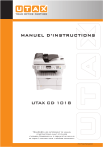
Lien public mis à jour
Le lien public vers votre chat a été mis à jour.
Caractéristiques clés
- Agrandissement/réduction des copies de 50 % à 200 %
- Reproduction claire de photographies.
- Numérisation des données par courrier électronique.
- Assemblage automatique.
- Sélection d'une qualité d'image.
- Interruption de la tâche en cours.
Questions fréquemment posées
Utilisez le mode Zoom pour ajuster le format des copies entre 50 % et 200 %.
Utilisez la sélection de la Qualité d'image pour optimiser les reproductions.
Utilisez la fonction de numérisation vers un courrier électronique pour envoyer les données directement.